Черно белое фото сделать: Сделать чёрно-белое фото онлайн — IMG online
Чёрно-белое фото: как сделать онлайн, в Photoshop и Lightroom | Урок | Фото, видео, оптика
Чёрно-белые фотографии выглядят стильно и притягивают взгляд. Они могут добавить снимку ретроатмосферу, сконцентрировать внимание зрителя на модели и красивом свете. Кроме того, чёрно-белые фотографии проще ретушировать — не надо искать гармоничные цветовые сочетания, выравнивать тон лица и перекрашивать красные щёки или носы.
Неважно, вы хотите добавить фотографии эффекта старины или вас тянет к минимализму, мы поддержим вас и расскажем, как быстро сделать фото чёрно-белым онлайн и в графических редакторах.
Чёрно-белые фотографии выглядят эффектно и благородно / Иллюстрация: Елизавета Чечевица, Фотосклад.Эксперт
Чёрно-белое фото в Photoshop
В Photoshop одно и того же результата можно добиться несколькими методами. Это не значит, что есть правильный или неправильный вариант. Выбирайте тот, который в данный момент лучше для вас — в одной ситуации важна скорость, в другой — возможность творческого эксперимента. Подготовили для вас три способа, как быстро сделать чёрно-белое фото в Photoshop
Подготовили для вас три способа, как быстро сделать чёрно-белое фото в Photoshop
Как сделать фото чёрно-белым в Photoshop — два мгновенных способа
Чёрно-белое фото в Photoshop через оттенки серого
Этот способ перевода в ч/б займёт не больше пары секунд / Иллюстрация: Елизавета Чечевица, Фотосклад.Эксперт
1. Откройте фотографию в Photoshop.
2. Зайдите в меню Изображение / Image — Режимы / Mods — Оттенки серого / Grayscales.
Фотография мгновенно превратится из цветной в чёрно-белую. Выбирайте этот путь, когда важно сэкономить время. Например, на потоковой обработке или если горят дедлайны.
Минус работы с Оттенками серого / Grayscales в том, что нельзя менять непрозрачность (нельзя сделать чёрно-белый слой менее бесцветным), работать с масками (нельзя сделать часть фотографии цветной, а всё остальное оставить чёрно-белым), а также в процессе перевода в ч/б настраивать, как будет выглядеть картинка.
Чёрно-белое фото в Photoshop через Цветовой тон/Насыщенность / Hue/Saturation
1. Откройте фотографию.
2. В палитре Слои / Layers нажмите на чёрно-белый круг — вкладку с корректирующими слоями — и выберите инструмент Цветовой тон/Насыщенность / Hue/Saturation.
Если у вас нет палитры Слои / Layers, откройте её через горячую клавишу F7 / Иллюстрация: Елизавета Чечевица, Фотосклад.Эксперт
3. Чтобы сделать фото ч/б, в открывшемся меню программы уведите ползунок Насыщенность / Saturation на значение -100.
С помощью Цветовой тон/Насыщенность / Hue/Saturation перевести фото в ч/б можно за пару мгновений. По сравнению с предыдущим способом, тут появляется ряд плюсов:
- фотографию можно сделать не чёрно-белой, а просто очень-очень тусклой. Для этого не доводите ползунок Насыщенность / Saturation до конца, а оставьте на значении — 80 или — 60;
- в этом же инструменте сделайте снимок светлее или темнее с помощью ползунка Яркость / Lightness;
- если вы хотите ч/б фото с цветной тонировкой, ставьте галочку Тонирование / Colorize;
Регулируя ползунки Насыщенность / Saturation и Цветовой Тон / Hue, можно получить обесцвеченный снимок с любым перекрывающим цветом / Иллюстрация: Елизавета Чечевица, Фотосклад. Эксперт
Эксперт
- если в процессе работы с фотографией вы решили, что ч/б вам не подходит, просто удалите слой Hue/Saturation. Снимок опять станет цветным;
- с помощью маски можно сделать фотографию частично чёрно-белой. Например, как в фильме «Город грехов», где всё чёрно-белое, за исключением некоторых ярких деталей.
Читайте также:
Зачем нужны маски в Photoshop и как ими пользоваться
Встаньте на маску слоя Цветовой тон/Насыщенность / Hue/Saturation и с помощью чёрной кисти сотрите чёрно-белую тонировку с того участка, где нужно оставить цвет / Иллюстрация: Елизавета Чечевица, Фотосклад.Эксперт
Чёрно-белый снимок в Photoshop — творческий способ
Этот способ подойдёт для тех, кто любит контролировать процесс полностью и у кого есть пару лишних минут на то, чтобы «поиграть» с цветами. Да-да, в чёрно-белом фото это тоже возможно!
1. Откройте фотографию в Photoshop.
2. В палитре Слои / Layers нажмите левой кнопкой мыши на чёрно-белый круг и выберите инструмент Чёрно-белый / Black & White.
С инструментом Чёрно-белый можно работать сразу на фоновом слое / Иллюстрация: Елизавета Чечевица, Фотосклад.Эксперт
3. Фотография преобразится в чёрно-белую. Также вы увидите окно, которое состоит из ползунков, каждый из которых отвечает за свой цвет.
Результат до и после. Сдвигая ползуки Красные / Reds и Желтые / Yellows мы сделали чёрно-белый снимок со светлой кожей и тёмными губами / Иллюстрация: Елизавета Чечевица, Фотосклад.Эксперт
Суть работы инструмента в том, что, сдвигая ползунок определённого цвета, вы делаете этот цвет темнее или светлее на чёрно-белой фотографии. У модели до обесцвечивания были красные губы и, если регулировать ползунок Красные / Reds, на чёрно-белом снимке губы будут становиться светлее или темнее. То же самое с кожей, за которую отвечают ползунки Красные / Reds и Желтые / Yellows.
Как сделать чёрно-белое фото в Lightroom
1. Откройте фотографию в Lightroom и перейдите во вкладку Разработка / Develop.
2. В левой части экрана найдите выпадающий список Базовые / Basic. В этом меню находятся команды, связанные с яркостью фотографии, насыщенностью цветов и Балансом белого.
Нажмите на кнопку Чёрно-белый / Black & White, чтобы мгновенно обесцветить фотографию
Если получившийся результат не нравится, воспользуйтесь готовыми тонировками, которые называют пресеты.
Для этого в левой части экрана найдите вкладку Пресеты / Presets. В Lightroom есть много базовых пресетов, которые предложат вам несколько вариантов того, как может выглядеть чёрно-белая фотография / Иллюстрация: Елизавета Чечевица, Фотосклад.Эксперт
Читайте также:
Пресеты для Lightroom и Photoshop: как сохранить, установить и выгрузить
Чёрно-белое фото онлайн — три удобных бесплатных сервиса
Когда лень открывать Photoshop или Лайтрум, сделать фото ч/б можно и онлайн. Конечно, простор для творческих экспериментов там минимальный, но зато вы сэкономите время. Мы выбрали для вас три самых удобных и понятных бесплатных сервиса.
Мы выбрали для вас три самых удобных и понятных бесплатных сервиса.
Mass-images.pro
Загрузите фотографию на сайт, и он сам за пару мгновений переведёт снимок в чёрно белый. Из преимуществ сервиса — можно выбрать качество и формат, в котором будет будущий ч/б-снимок. На выбор дают четыре формата: JPEG, PNG, GIF, WEBP.
Нажмите «Скачать» и готовый чёрно-белый снимок загрузится на компьютер / Иллюстрация: Елизавета Чечевица, Фотосклад.Эксперт
Anytools.pro
Сервис работает по такому же принципу, как и предыдущий. Можно выбрать формат (также один из четырёх), качество фотографии.
Из необычного — в меню Тип есть три вкладки. Оттенки серого переводит фотографию в ч\б, а Монохром и Постеризация можно использовать для творческих экспериментов и необычных эффектов / Иллюстрация: Елизавета Чечевица, Фотосклад.Эксперт
Online-photo-converter
Ещё один бесплатный сервис для перевода фото в чёрно-белое. Простой и с минимумом настроек. Достаточно просто загрузить фотографию, выбрать качество (лучше ставьте 100 %) и нажать Ок.
Простой и с минимумом настроек. Достаточно просто загрузить фотографию, выбрать качество (лучше ставьте 100 %) и нажать Ок.
После нажатия кнопки Ок сайте переведёт фотографию в ч/б и перекинет вас на новую вкладку, где фотографию можно скачать / Иллюстрация: Елизавета Чечевица, Фотосклад.Эксперт
Важно: созданный ч/б-снимок будет доступен только два часа. Его нужно успеть скачать за это время. После этого сайт удалит его и придётся переделывать заново.
Читайте также:
Лучшие онлайн-аналоги Photoshop
Быстрая ретушь: как обработать фото в Photoshop за 10 минут
Градиент: как создать самому, установить готовый, тонировка с помощью градиента
Как сделать черно-белое фото цветным – 5 онлайн сервисов
Если вы устали искать лучшие способы превратить старое черно-белое фото в цветное, то эта статья как раз для вас. Два года назад я уже писал про один из бесплатных онлайн сервисов колоризации изображений на основе работы нейросети. К сожалению, он, как и многие другие аналоги, перестал работать.
К сожалению, он, как и многие другие аналоги, перестал работать.
Если в Гугл или Яндекс вы введете запрос «раскрасить черно-белое фото онлайн» или похожий, то поисковик выдаст вам десятки ссылок на всевозможные сервисы: Algorithmia, ColouriseSG, Колор Лебедева, MyHeritage и др. Однако все они в настоящее время не работают: сайты открываются, но нет даже кнопки загрузки фотографий. Именно по этой причине я решил актуализировать данную тему и подобрал для вас пять отличных бесплатных онлайн сервисов, которые точно работают и прекрасно выполняют своё предназначение, а именно перевод фотографии из черно-белого изображения в цветное.
- PlaybackFM
- Photomyne
- Lunapic
- CutoutPRO
- PaletteFM
- Чем лучше раскрасить фото онлайн?
- Выводы
Сначала я приведу описание каждого из сервисов, расскажу про его особенности работы в нем, а в финале мы сравним качество результата, полученного в каждом из них, и конечно же выберем победителя.
1. PlaybackFM
Первый сервис, с которым хочу вас познакомить, работает на базе нейросети. Её обучение проходило на большом наборе парных фотографий: чб и их цветных аналогов. В результате этого процесса искусственный интеллект научился правильно раскрашивать изображения.
Всё что вам необходимо – нажать кнопку «Upload Photo» и дождаться результата обработки. При помощи специального ползунка, который можно перемещать вправо/влево по фото, легко сравнить изображение до и после колоризации. Чтобы сохранить цветную фотографию, следует нажать одноименную кнопку красного цвета.
Все обработанные нейросетью картинки сохраняются на сервере в течение 10 минут. Поэтому если вы хотите сохранить раскрашенного фото к себе на комп, то у вас есть именно столько времени. Ссылка на сервис: https://playback.fm/colorize-photo
2. Photomyne
Онлайн сервис Photomyne разработан компанией, специализирующейся на приложениях для сканирования фотографий и документов и последующего улучшения качества их цифровых копий. Для работы с ним:
Для работы с ним:
- Нажмите кнопку «Upload а photo» и укажите расположение фотографии
- Нажмите кнопку «Colorize photo» для старта обработки
Буквально через несколько секунд вы увидите своё фото в цвете и сможете скачать его, нажав кнопку «Save photo».
3. Lunapic
Lunapic – достаточно известный в интернет онлайн фоторедактор, который по функционалу является аналогом Фотошопа, но более простой и понятный для новичков. Чтобы в нем сделать черно-белое фото цветным, надо:
- Перейти по ссылке
- Нажать кнопку «Выберите файл» и указать черно-белое фото
Меньше чем через минуту вы получите результат обработки. Если цветное фото вам покажется недостаточно сочным, то можно нажать кнопку «Saturate Color» и вручную изменить насыщенность цветом при помощи ползунка.
Для сохранения изображения выберите «File» – «Save Image» в меню редактора, после чего укажите желаемый формат файла (jpg, gif, png или др. ).
).
4. CutoutPRO
Онлайн сервис CutoutPRO создан группой энтузиастов в области разработки искусственного интеллекта и компьютерного зрения. У них на сайте есть целый набор инструментов для обработки фотографий и видеофайлов (ретушь, вырезание объектов, коррекция цвета и пр.). Интересующий нас функционал находится по адресу https://www.cutout.pro/photo-colorizer-black-and-white
- Нажать кнопку «Upload Image»
- Указать расположение файла
Буквально через пару секунд на странице в браузере вы увидите исходное черно-белое фото (слева) и раскрашенное искусственным интеллектом (справа).
Бесплатное скачивание цветной фотографии возможно в слегка уменьшенном размере, а если хотите скачать в HD качестве, то надо зарегистрироваться на сервисе. По опыту могу сказать, что для старого чб фото высокое качество вовсе необязательно, поэтому вам с головой хватит размера файла бесплатного варианта.
5. PaletteFM
Наконец, хочу рассказать про сервис, который не только выдает хороший результат в большинстве случаев, но и позволяет применять разные стили к фото, как в Инстаграм. Он работает на базе смарт-фильтров. Прямо на главной странице PaletteFM перетащите своё черно-белое фото в нижнюю область окна.
Он работает на базе смарт-фильтров. Прямо на главной странице PaletteFM перетащите своё черно-белое фото в нижнюю область окна.
Процесс колоризации занимает немного больше времени, чем у предыдущих сервисов, но ожидание того стоит. Смотрите сами:
Над фото будет целый набор разных фильтров, каждый из который можно применить и посмотреть что получится.
Данный сервис работает по принципу нейросети, но с одной особенностью. Вы можете улучшить результат раскрашивания фотографии, если уточните что на ней изображено, подобно тому как формируются запросы в Dall-E и Stable Diffusion.
Для этого надо нажать иконку карандаша и в специальном поле ввести текстовое описание (только на английском). По умолчанию нейросеть сама догадывается что изображено на фото, но вы можете уточнить данное описание.
Чем лучше раскрасить фото онлайн?
Для теста я взял четыре черно-белые фотографии, достаточно сложных по композиции, контрасту и деталям. Каждое фото я загрузил и обработал в каждом из описанных выше сервисов.
Представляю результат вашему вниманию и даю вам право самостоятельно судить о качестве калоризации (все настройки выставлены по умолчанию, никаких корректировок в цвет не вносилось).
Выводы
С моей точки зрения, однозначного лидера по превращению черно-белых фото в цветные нет: кто-то в определенных сценах справился лучше, кто-то хуже. Интересно, что сервисы PlaybackFM и Lunapic выдают абсолютно идентичные результаты — видимо они построены на базе одного и того же алгоритма. Сервис PaletteFM привлекает тем, что если вам что-то не понравится в конечном результате, вы можете улучшить цветовую гамму снимка при помощи целого набора фильтров, а также за счет уточнения того, что изображено на нем.
Выбирайте любой из описанных сервисов и ваши старые черно-белые фотокарточки из детства заиграют яркими красками!
13 лучших приложений для создания черно-белых фотографий
Черно-белый – это классический вид фотографии, который подчеркивает линии и свет. В этой статье мы рассмотрели лучшие приложения для черно-белой фотографии. Некоторые приложения превращают ваш телефон в черно-белую камеру. Другие позволяют преобразовывать цветные изображения в монохромные. Начнем с приложений, которые позволяют увидеть мир в черно-белом цвете.
В этой статье мы рассмотрели лучшие приложения для черно-белой фотографии. Некоторые приложения превращают ваш телефон в черно-белую камеру. Другие позволяют преобразовывать цветные изображения в монохромные. Начнем с приложений, которые позволяют увидеть мир в черно-белом цвете.
Создание черно-белых фотографий в камере
Сначала мы рассмотрим некоторые приложения для создания черно-белых фотографий. Каждое из этих приложений создает черно-белую эстетику прямо в камере.
1. Нативные камеры для IOS и Android
Родные камеры на телефонах IOS и Android позволяют делать черно-белые фотографии. Нажмите на значок фильтра. Он выглядит как три соединенных круга. В зависимости от вашего телефона, у вас будет один или несколько монохромных фильтров. В iPhone есть три фильтра: Mono, Silvertone и Noir. В новых моделях iPhone есть еще два черно-белых варианта в режиме “Портрет”: Stage Light Mono и High-Key Light Mono. Эти варианты лучше всего работают при съемке портретов.
Родная камера на вашем телефоне может быть не самым лучшим приложением для черно-белых фотографий, но она доступна без скачивания. Давайте посмотрим на некоторые лучшие приложения для черно-белых фотографий.
Чтобы получить доступ к черно-белым фильтрам на iPhone 11, нажмите на морковку, затем на значки фильтров. У вас есть выбор из трех черно-белых фильтров.2. Camera1
IOS
Camera1 – наше любимое приложение для черно-белой фотографии. С помощью этого приложения ваш телефон превращается в карманный черно-белый фотоаппарат. Вы можете изменять экспозицию и вручную настраивать фокус. При изменении настроек экспозиции появляется гистограмма, которая подскажет вам выбор. При переэкспонировании появляются красные полосы зебры. Увеличительное стекло помогает навести фокус. Вы можете зафиксировать настройки, чтобы сделать серию черно-белых снимков.
Слайдеры Camera1 позволяют вручную управлять экспозицией и фокусомВы можете снимать в различных сырых форматах. Они сохраняют информацию о цвете, так же как и монохромный JPEG. Когда вы применяете цветные фильтры к своим фотографиям, вы можете увидеть эффект в режиме реального времени. Это показывает, как именно каждый фильтр влияет на цвета. Режим Zen (Z) скрывает все элементы управления, чтобы вы могли сосредоточиться на композиции.
Когда вы применяете цветные фильтры к своим фотографиям, вы можете увидеть эффект в режиме реального времени. Это показывает, как именно каждый фильтр влияет на цвета. Режим Zen (Z) скрывает все элементы управления, чтобы вы могли сосредоточиться на композиции.
Vistax создан тем же разработчиком, что и Camera1. Приложение включает в себя множество пресетов, как цветных, так и черно-белых. В Vistax вы выбираете пресет и решаете, какой эффект вам нужен. Приложение не ограничивается только предустановками. Оно позволяет управлять настройками экспозиции камеры вручную. Цена этих приложений высока по сравнению с другими в этом списке, но при покупке вы получаете гораздо больше.
3. Hypocam
IOS | Android Бесплатно с покупками внутри приложения
Hypocam – это бесплатное черно-белое приложение, которое поставляется с пятью черно-белыми фильтрами и текстурами. Вы можете приобрести дополнительные в приложении. Помимо основных фильтров, вы можете добавить цветной фильтр, чтобы подчеркнуть или минимизировать определенные цвета в сцене. После того как вы сделали фотографии, вы можете применить текстуру, зерно, виньетку и выцветание, чтобы получить желаемый вид.
Помимо основных фильтров, вы можете добавить цветной фильтр, чтобы подчеркнуть или минимизировать определенные цвета в сцене. После того как вы сделали фотографии, вы можете применить текстуру, зерно, виньетку и выцветание, чтобы получить желаемый вид.
Hypocam также работает как приложение для черно-белых фильтров. Вы можете применять фильтры к фотографиям и редактировать эффект в приложении. Это приложение – простой и гибкий инструмент. Вы можете расширить свою коллекцию фильтров, а функции редактирования просты, но мощны.
Интерфейс Hypocam (слева) с элементами редактирования в верхней части. Вы можете применять фильтры и редактировать ранее сделанные снимки (справа).4. Black and White Camera for IG
IOS | Android Бесплатно с платной подпиской
Черно-белая камера позволяет делать фотографии с эффектами пленки. Некоторые фильтры имитируют вид поврежденной пленки с бликами, обесцвечиванием и царапинами на негативе. Если вы хотите получить винтажный вид старой пленки, это приложение для вас.
В приложении есть множество фильтров, и вы можете купить еще больше в приложении. Приложение работает с камерой вашего телефона. Но вы также можете применять фильтры к уже сделанным изображениям. В бесплатной версии приложения на изображения накладываются водяные знаки, а всплывающая реклама может отвлекать от создания изображений. Если вам понравится это приложение, вы захотите перейти на платную версию.
Интерфейс черно-белой камеры, показывающий четыре фильтра5. Argentum Camera
IOS Бесплатно с покупками внутри приложения
Argentum Camera имитирует характерные особенности известных черно-белых фотографов. Среди них Ансель Адамс и Анри Картье-Брессон. Приложение можно скачать бесплатно, и оно поставляется с фильтром Анселя Адамса. Другие фильтры можно приобрести в приложении. Прочитайте введения к фильтрам. Там есть много информации о фотографе и о том, как он добился своей особой черно-белой эстетики.
Интерфейс Argentum демонстрирует пресет AA (Ansel Adams)В приложении скрыто множество настроек. Вы можете настроить экспозицию, снимать в режиме Live, использовать вспышку или постоянный свет, изменить ориентацию и соотношение сторон, а также выбрать съемку в JPEG или raw. Приятный поворот – съемка в режиме DBLEXP позволяет накладывать слои фотографий в двойной экспозиции.
Вы можете настроить экспозицию, снимать в режиме Live, использовать вспышку или постоянный свет, изменить ориентацию и соотношение сторон, а также выбрать съемку в JPEG или raw. Приятный поворот – съемка в режиме DBLEXP позволяет накладывать слои фотографий в двойной экспозиции.
6. BlackCam & BlackCam Pro
IOS | Android Бесплатно с покупками внутри приложения
BlackCam от разработчика Пьера Гужеле позволяет сделать черно-белую фотографию с помощью настраиваемых фильтров. Фильтры имитируют классические черно-белые снимки, включая эффекты цветных фильтров. Есть несколько профессиональных фильтров, но большинство из них доступны в приложении бесплатно. Нажмите на кнопку “плюс”, и вы получите еще больше возможностей для управления своими фотографиями. Используйте ползунки для изменения экспозиции, виньетки, затемнения и степени десатурации.
Интерфейс приложения BlackCam демонстрирует четыре фильтра: Noir, Fade 2, Selenium и Low Contrast7.
 Lenka
LenkaIOS | Android Бесплатно
Lenka – бесплатное черно-белое приложение, которое превращает ваш телефон в черно-белую камеру. С помощью ползунков можно управлять экспозицией, балансом белого и контрастом. Вы также можете вручную настроить фокус. Фотографирование со вспышкой отключено, как и многие объективы телефона. Это простой инструмент, если вам нужно черно-белое приложение на телефон.
В интерфейсе Lenka ползунки для экспозиции, фокуса, баланса белого и контраста появляются в правой части экрана8. Provoke Camera
IOS
Provoke Camera – популярное приложение-симулятор киносъемки, включающее около десятка киноэффектов в стиле 1960-х годов. Они основаны на стилях известных японских фотографов, таких как Дайдо Морияма. Их названия не очень описательны. На сайте разработчиков вы можете получить описание каждой симуляции. Это было бы очень полезно включить в приложение. Например, HPAN – это High Contrast. h200 – высокий контраст с размытием.
Вы можете изменить экспозицию фотографии. Двойным нажатием на экран можно изменить точку фокусировки. С помощью этого приложения вы можете создавать фотографии, а также применять эффекты пленки к фотографиям, уже находящимся в рулоне камеры.
Двойным нажатием на экран можно изменить точку фокусировки. С помощью этого приложения вы можете создавать фотографии, а также применять эффекты пленки к фотографиям, уже находящимся в рулоне камеры.
9. Hipstamatic X & Hipstamatic Classic
IOS Бесплатная версия | IOS Classic Платная версия
Hipstamatic X – это бесплатная версия винтажного приложения для камеры. Разработчики также создали приложение TinType и Hipstamatic Classic.
Все приложение выполнено в стиле ретро. Графика выглядит прямо из 1960-х годов. Вы можете выбрать вид или выбрать симуляцию аналоговой камеры. Вы также можете создать свой собственный симулятор винтажной камеры с различными объективами и вариантами пленки. После того как вы сделаете фотографию, вы можете применить различные фильтры. В приложении есть только несколько бесплатных вариантов. Большинство опций доступны только членам клуба, оплатившим подписку. Hipstamatic – это не только черно-белое приложение. Но если вам нравится винтажный вид ваших снимков, Hipstamatic поможет вам добиться этого.
Но если вам нравится винтажный вид ваших снимков, Hipstamatic поможет вам добиться этого.
Преобразование цветного изображения в черно-белое
Приложения для редактирования преобразуют изображения, сделанные в цвете, в черно-белые. С этими приложениями вам не нужно думать о черно-белой композиции, когда вы делаете фотографию. Вы можете использовать привычное приложение для камеры и определиться с монохромным стилем позже.
10. Snapseed
IOS | Android Бесплатно
Snapseed – популярное приложение для редактирования фотографий. Это один из лучших вариантов для преобразования цветных изображений в черно-белые. Приложение проведет вас через весь процесс редактирования фотографии, начиная с фильтра и заканчивая взглядом.
Количество инструментов редактирования почти ошеломляет. Вы можете изменить практически любой аспект вашего изображения. Выберите инструмент и щелкните по опциям. Такие инструменты, как “Винтаж”, “Ретролюкс”, “Нуар” и “Зернистая пленка”, придадут вашему снимку старомодный вид. Вы можете добавить текст, рамки и даже второе изображение в качестве двойной экспозиции. В Snapseed есть много возможностей для редактирования, а приложение бесплатное.
Вы можете добавить текст, рамки и даже второе изображение в качестве двойной экспозиции. В Snapseed есть много возможностей для редактирования, а приложение бесплатное.
11. Dramatic Black & White
IOS | Android
Dramatic Black & White – это мощное приложение для редактирования фотографий от JixPix Software. Выберите изображение с вашего телефона, чтобы начать применять фильтры.
Приобретенное приложение поставляется с десятками черно-белых фильтров, включая множество инфракрасных фильтров. Кнопка случайного выбора позволяет попробовать разные фильтры, чтобы увидеть, что работает лучше всего. Вы также можете настраивать фильтры. Вы можете изменить цветовой тон, мягкость, яркость и контрастность. Вы также можете добавить цветовые фильтры и зернистость.
Уникальность этого приложения заключается в возможности добавления точечных светильников. Это дополнительные области света и тени, которые можно изменять, наклонять и усиливать по своему усмотрению. Вы можете наложить несколько прожекторов для получения более сложного эффекта.
Вы можете наложить несколько прожекторов для получения более сложного эффекта.
12. Carbon – B&W Filters & Effects
IOS Бесплатно с покупками внутри приложения
Carbon от Livintis W.L.L. – это элегантное черно-белое приложение. Вы можете редактировать свои собственные фотографии или демонстрационные портреты. Приложение сосредоточено на портретах, но вы можете использовать инструменты редактирования для любого стиля фотографии.
Начните с монохроматических фильтров, входящих в комплект. Вы можете настроить, насколько сильно фильтр проявляется. В приложении есть полный набор для редактирования. Вы можете настроить экспозицию, резкость, виньетки и многие другие параметры. Вы даже можете добавить эффект наклона к изображению. Также можно добавить текстуры зерна, пыли, утечки света, бликов объектива и рамки. Некоторые эффекты бесплатны, другие можно приобрести через приложение. Пакеты фильтров могут стоить недешево. Но если вам нравятся драматические черно-белые фотографии, созданные с помощью приложения, цена оправдает себя.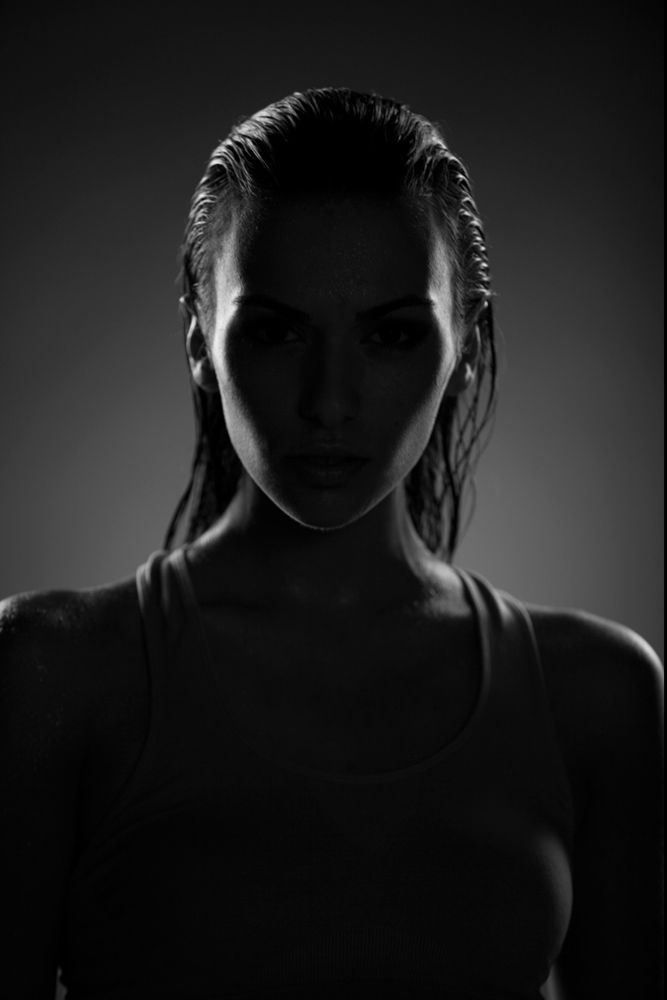 Вы можете экспортировать только свои собственные изображения, но демонстрационные портреты помогут вам отредактировать их как профессионал.
Вы можете экспортировать только свои собственные изображения, но демонстрационные портреты помогут вам отредактировать их как профессионал.
13. Monokrom B&W Photo Editor
IOS
В этом черно-белом приложении вы перемещаете цветные круги по изображению. Круги регулируют яркость, контрастность, оттенок, зернистость и виньетку. К этому нужно немного привыкнуть, но как только вы это сделаете, редактирование изображения станет интерактивным.
Импортируйте фотографии из фотопленки и начните перемещать круги. Они увеличивают или уменьшают эффект. Вы сразу увидите изменения в предварительном просмотре. Редактирование таким образом устраняет технические детали. Вы увидите изменения, но ваш мозг останется на творческих элементах изображения. Если вам нравится эффект, переключитесь на вкладку “Память” и сохраните рецепт.
Интерфейс тонирования и отделки для фоторедактора Monokrom B&W. Круги управляют яркостью, контрастом, оттенком, зерном и виньеткойЗаключение
Мы отправились на поиски лучшего приложения для черно-белой камеры и лучшего редактора черно-белых фотографий. Лучшие из них включали множество пресетов и позволяли вам исследовать собственную черно-белую эстетику. Нашим любимым черно-белым приложением стала Camera1 благодаря своей функциональности.
Лучшие из них включали множество пресетов и позволяли вам исследовать собственную черно-белую эстетику. Нашим любимым черно-белым приложением стала Camera1 благодаря своей функциональности.
Если вам нужно более простое приложение с фильтрами, то Hypocam – ваш лучший выбор. Snapseed возглавляет наш рейтинг приложений для редактирования черно-белых фотографий. Особенно если вы уже используете эту программу для редактирования цветных изображений. Но Dramatic Black and White не так перегружен и очень гибок.
Фотошкола: как создать черно-белый снимок?
Итак, вы решили попробовать черно-белую фотографию «на вкус». Это правильное решение. Только так художник может оценить новые технологии, новые материалы, новые темы. Когда Казимир Малевич, автор знаменитого «Черного квадрата», приехал преподавать в Витебск, другой, не менее талантливый и известный художник, Марк Шагал, который тогда же преподавал в Витебском художественном училище, захотел понять, что же такое — Черный квадрат и почему все студенты увлечены им. И Шагал начал писать Черный квадрат на улицах Витебска, наравне со своими летающими парочками, козами, играющими на скрипке, и другими персонажами. То есть, чтобы понять и почувствовать черно-белую фотографию, надо сделать хотя бы пару дюжин черно-белых снимков.
И Шагал начал писать Черный квадрат на улицах Витебска, наравне со своими летающими парочками, козами, играющими на скрипке, и другими персонажами. То есть, чтобы понять и почувствовать черно-белую фотографию, надо сделать хотя бы пару дюжин черно-белых снимков.
Текст: Евгений Артемов
Фотограф Евгений Артемов окончил кинооператорский факультет ВГИК.
Работал кинооператором в Главной редакции телеинформации АПН. С 1977 года член Объединенного комитета художников-графиков г. Москвы, работал в различных редакциях, издательствах, агентствах. Участник многих фотовыставок.
Фотографии Е. Артемова хранятся в фондах Славянской библиотеки в Париже, Русского музея в Санкт-Петербурге, в частных коллекциях Франции, Германии, США, России. В настоящее время — преподаватель фотошколы «СтудиА», www.f-f-f.ru
Конечно, самое главное в снимке — его содержание. Это душа снимка. А тело снимка — та изобразительная оболочка, в которой живет душа. Черно-белая фотография — светопись в прямом значении этого слова. Тело черно-белого снимка основано на игре света, контрастах светотени, контрастах черного и белого. Можно построить черно-белый снимок на нюансах тона, но это более сложный путь, требующий определенного мастерства.
Черно-белая фотография — светопись в прямом значении этого слова. Тело черно-белого снимка основано на игре света, контрастах светотени, контрастах черного и белого. Можно построить черно-белый снимок на нюансах тона, но это более сложный путь, требующий определенного мастерства.
Фото 000-Al-Slus-1980
Александр Слюсарев и Леонид Бажанов (ныне — художественный руководитель ГЦСИ), 1980-е.
Вашим цифровым фотоаппаратом! Существуют специальные камеры для черно-белой фотографии, у которых нет байеровского массива фильтров, поэтому они фиксируют только яркость фактур объекта (например, Leica Monochrom или цифровой среднеформатный задник Achromatic+). Их преимущество — высокая резкость и огромный интервал полутонов. Но снимая этими камерами, устанавливать соотношение яркостей различных цветных фактур внутри кадра можно только с помощью съемочных светофильтров, так же, как и в черно-белой аналоговой фотографии.
Цветные изображения, снятые вашей цифровой камерой, позволяют изменять яркости различных фактур под контролем вашего монитора и получать различные тональные решения для одного и того же кадра.
Рассмотрим процесс получения черно-белого снимка на примере моего этюда «Вспоминая Александра Слюсарева». Этот снимок экспонировался на второй Фотобиеннале современной фотографии Русского музея в Санкт-Петербурге. Этюд (от франц. etude — изучение) — произведение, снятое фотографом с целью изучения и разработки каких-либо аспектов фотографии. Этюд не претендует на законченность, это набросок, учебное упражнение.
У Александра Слюсарева, среди его «квадратов», есть снимок одинокой волейбольной сетки на берегу моря. Я увидел подобную сетку в Репино, вспомнил Александра, загрустил и захотел сам попробовать снять этот сюжет. Я нашел точку съемки (первое, что должен сделать фотограф на натуре) и стал ждать, пока тень от строения закроет передний план. Черно-белому снимку нужен контраст, а моему сюжету — драматизм и грусть, поэтому тень была мне необходима.
В съемке нескольких дублей был задействован фотоаппарат Nikon D700 с объективом Tamron 17–35/2,8–4. Объектив очень легкий, резкий, дисторсия хорошо исправлена.
Полученные файлы NEF (никоновский RAW) были затем преобразованы в TIF 16 bit моим любимым конвертором RPP, разработанным прекрасным программистом и фотографом Андреем Твердохлебом из Калифорнии. Я использовал L*-гамму при конвертации, так как планировал серьезную обработку в Photoshop.
илл. 1
На получившейся картинке (илл. 1) видна красная сетка на красных столбах на синем фоне моря и неба. Обратите внимание на пониженный контраст и отсутствие абсолютно черных и белых фактур в изображении — это необходимо для последующей обработки.
При переводе цветного изображения в черно-белое фотографы решают две различные задачи.
Во-первых, возможна стилизация цифрового изображения под аналоговое, снятое на каком-то конкретном типе пленки и отпечатанное на каком-либо конкретном типе фотобумаги. Эту задачу проще всего решать с помощью специальных программ и плагинов для Photoshop (DxO FilmPack, Nik Silver Efex, Imagenomic Real Grain, Perfect Black & White и им подобных).
илл. 2
На илл. 2 показано окно программы DxO FilmPack. Внизу — превью пресетов, прямо с вашего кадра, для разных типов пленки. Справа — более точные регулировки количества зерна, его размера и многих других параметров. Получающийся эффект — условный, это не точное воссоздание аналогового изображения.
Во-вторых, можно самостоятельно задать все параметры черно-белого изображения — такие, как яркости неба, зелени, лиц; контрастность, резкость, фактуру зерна пленки и многие другие с помощью программы Photoshop.
В Интернете вы найдете много способов перевода цветного изображения в черно-белое, от простейших (простое обесцвечивание) до весьма сложных и изощренных. Большая часть из них предназначена для получения каких-либо эффектов. Так как я хочу полного контроля, а не эффектов, то чаще всего использую возможности инструментов Photoshop, из которых я особенно люблю два: «Черно-белое» и «Микширование каналов».
На снимке Александра Слюсарева — белая сетка на фоне темного моря и неба. Снимок аналоговый, и я думаю, что Александр применял при съемке оранжевый фильтр. В моем случае это тональное решение легко получить с помощью инструмента «Черно-белое», высветляя красные цвета и затемняя голубые и синие.
Снимок аналоговый, и я думаю, что Александр применял при съемке оранжевый фильтр. В моем случае это тональное решение легко получить с помощью инструмента «Черно-белое», высветляя красные цвета и затемняя голубые и синие.
илл. 3
илл.4
На илл. 3 показаны положения движков, а на илл. 4 — полученный результат. Обратите внимание: я использовал инструмент «Черно-белое» как корректирующий слой. Слои — самый прогрессивный способ неразрушающей обработки в Photoshop.
Снимок в таком виде показался мне чересчур радостным и бравурным. Он получился более радостным, чем снимок Александра. А во время съемки я испытывал грусть! Александра Слюсарева уже нет с нами, и его белая сетка показалась мне траурной, черной, контрасты сглаженными, а день — не солнечным, а пасмурным. Я сильно затемнил красные тона и высветлил синие тем же инструментом «Черно-белое». Теперь бравурность ушла, и полученный результат гораздо лучше соответствовал моему замыслу.
илл. 5
Положение движков для этого варианта приведены на илл. 5.
илл. 6
Настройки инструмента «Микширование каналов», дающие такой же результат, показаны на илл. 6. Обратите внимание на галочку «Монохромное» вверху окна настроек инструмента.
илл. 7
Пока еще снимок остается малоконтрастным и бледным. Я усилил контраст с помощью инструмента «Кривые», настройки которого приведены на илл. 7, и это также корректирующий слой.
илл.8
Результат представлен на илл. 8. Сравните его с первоначальным вариантом (илл. 4). Эти два снимка совершенно разные и по настроению, и по тональному решению. И оба они получены с одного и того же цветного файла!
Вся дальнейшая работа должна быть ориентирована на то, как будет использован готовый снимок: для размещения в Интернете или для печати (конкретнее — для какого типа печати, на каком принтере, какой бумаге и какого размера).
Я собирался отпечатать мой снимок размером 50 см по длинной стороне (в соответствии с требованием к отпечаткам для Фотобиеннале Русского музея). Принтер — Epson 4800, графитовые чернила Piezografi, бумага Arches Hot Press, гладкая, без покрытия для приема чернил. Родное разрешение принтера, определяемое количеством дюз в его головке, составляет 360 dpi. Вначале я увеличил размер снимка с помощью программы PhotoZoom Pro (метод S-Spline-XL).
Увеличить размер изображения можно и в Photoshop, в несколько приемов добавляя к исходному размеру по 10–15%. Важно вначале привести снимок к необходимому размеру, а только потом добавлять резкость и, если необходимо, зерно. Я увеличил размер своей фотографии, сохранил файл и затем в программе Photoshop усилил резкость простым инструментом «Контурная резкость» с установками радиус — 0,75 пиксела, эффект — 200. Затем я взял «Архивную кисть», которая выборочно отменяет результат последней операции в Photoshop, и полностью удалил повышение резкости со всего заднего плана: с горизонта, с моря, с кустов на заднем плане. Таким образом я улучшил разделение планов, объемность и глубину снимка. Жаль, что этот эффект сильно теряется при полиграфическом воспроизведении. Размыть задний план можно и другим инструментом — «Размытие».
Таким образом я улучшил разделение планов, объемность и глубину снимка. Жаль, что этот эффект сильно теряется при полиграфическом воспроизведении. Размыть задний план можно и другим инструментом — «Размытие».
Затем я добавил цифровой шум. Цифровой шум, добавляемый растровыми редакторами, совсем другой, чем тот, который возникает в цифровых камерах при неблагоприятных условиях съемки. И разные программы добавляют разный шум. Шум, который добавляет PhotoZoom Pro, очень мелкий; шум, генерируемый Photoshop, гораздо грубее.
Зачем добавлять цифровой шум? Я не ставил своей задачей получить имитацию пленочной фотографии. Я лишь вспоминал Александра Слюсарева, а не подражал ему. Поэтому я не хотел имитировать пленочное зерно. Шум правильного размера, добавленный в правильном количестве, решает сразу несколько задач. Во-первых, визуально повышает резкость снимка. Во-вторых, увеличивает количество полутонов изображения, опять же визуально воспринимаемых. В-третьих, при печати он создает ощущение большей гладкости и чистоты фотографии. Дизайнеры, работающие для полиграфии, добавляют шум во все непрерывные градиенты, а фотография — один огромный градиент.
Дизайнеры, работающие для полиграфии, добавляют шум во все непрерывные градиенты, а фотография — один огромный градиент.
илл.9
На илл. 9 показаны настройки программы PhotoZoom Pro, использованные мною для увеличения размера, там же видна настройка цифрового шума.
Если вы хотите имитировать аналоговое зерно, проще всего скачать скан настоящего зерна из Интернета, наложить его новым слоем поверх вашего изображения в Photoshop в режиме наложения «Затемнение» или «Перекрытие» и отрегулировать прозрачность слоя с зерном. Конечно, ничто не мешает поэкспериментировать с другими режимами наложения слоев.
Я пробовал применить одновременно и цифровой шум, и пленочное зерно, но фотографии выходили неестественными, «зафотошопленными». Шум повышает резкость, зерно несколько снижает ее; шум делает изображение гладким, зерно — шероховатым. Такая борьба противоположностей в моих опытах не привела ни к чему хорошему.
Хочу отметить, что популярное в Интернете мнение о том, что зерно — это шум пленки, неверно.
Шумом пленки можно считать вуаль, зерно же — основа пленочного изображения (точно так же, как пикселы — основа цифрового). Зерно неодинаково распределяется на изображении: в средних тонах оно более заметно, чем в тенях и в светах, в зоне резкости оно незаметно, а в зоне нерезкости заметно очень сильно, каждая фактура черно-белого снимка обладает своей, отличной от соседних фактур, структурой зерна. В результате изображения с разумной зернистостью кажутся более объемными, фактуры различных поверхностей лучше воспринимаются глазом, визуально увеличивается количество полутонов изображения. Именно поэтому известный фотограф Георгий Колосов считает, что зерно в черно-белой аналоговой фотографии приносит большую пользу.
Если вы имитируете аналоговую фотографию, вам необходимо воспроизвести тонопередачу сквозного канала негатив — увеличитель — позитив. Распространено мнение, что S-образная кривая в инструменте «Кривые» имитирует тонопередачу черно-белого аналогового фотопроцесса. Это неверно. В конверторе Adobe Camera RAW есть выбор между линейной гаммой (там функция тонопередачи линейна) и двумя S-образными кривыми (средний и сильный контраст).
В конверторе Adobe Camera RAW есть выбор между линейной гаммой (там функция тонопередачи линейна) и двумя S-образными кривыми (средний и сильный контраст).
Но применение S-образных кривых не дает ощущения пленочной фотографии, да и не называется так в Photoshop. Кривая тонопередачи аналогового фотопроцесса наиболее достоверно исследована Ф. С. Пятницким в его книге «Цветоведение и цветовоспроизведение» и кинооператором Валентином Железняковым в его книге «Цвет и контраст». В. Железняков считает, что кривая тонопередачи имеет перегиб в зоне 20% яркости, контраст в тенях сглажен, а в светах, наоборот, увеличен. Разные контрастности проявления пленки и фотобумаги, разные плотности негатива дают разные варианты кривой при сохранении ее общей формы.
илл. 10
На илл. 10 приведен скриншот с кривой. Обратите внимание, что перегиб приходится примерно на деление 50 входного значения яркости. По моему опыту применение такой кривой наиболее достоверно имитирует тонопередачу аналогового черно-белого фотоотпечатка. Вы должны двигать точку перегиба кривой вправо-влево и вверх-вниз, чтобы найти наиболее подходящую для вашего сюжета кривую.
Вы должны двигать точку перегиба кривой вправо-влево и вверх-вниз, чтобы найти наиболее подходящую для вашего сюжета кривую.
В завершение — еще один важный случай применения инструмента «Микширование каналов».
Этюд «Последний троллейбус» я снял на Ленинградском проспекте примерно в 2 часа ночи. Камера Nikon D700, чувствительность 6400 ISO, выдержка 1/6 секунды. Объектив Nikkor 10–24 мм. Изначальный свет от натриевых ламп уличного освещения — желтый (голубой составляющей в спектре этих ламп нет). Если посмотреть на RGB-изображение поканально, мы увидим, что канал Вlue снят с сильной недодержкой. Он зашумлен и портит изображение в целом. Инструментом «Микширование каналов» мы можем полностью исключить влияние синего (и любого другого) канала на итоговое изображение.
илл.11
На илл. 11 — фрагмент синего канала,
илл.12
на илл. 12 — настройка инструмента «Микширование каналов»,
илл. 13
на илл. 13 — итоговое изображение.
13 — итоговое изображение.
P. S. 12 мая этого года на семинаре Георгия Колосова в PhotoPlay мы еще раз сравнили различные способы печати черно-белых фотографий с цифрового файла. Наилучший результат, мало отличимый от аналоговой фотографии, получается при использовании цифрового негатива, который был описан в первой части статьи (№ 1 (44) за 2013 год).
Успехов Вам и прекрасных фотографий!
App Store: Colorize — Color to Old Photos
Снимки экрана (iPhone)
Описание
Компания Photomyne, разработавшая самое эффективное приложение-фотосканер, предлагает вашему вниманию программу для колоризации фото на основе искусственного интеллекта. Уверяем вас, что плоды её работы способны превзойти все ваши ожидания! Эта одна из самых точных программ для колоризации старых фото, и мы гарантируем, что вы будете приятно удивлены полученными результатами.
ПРОЦЕСС ПОЛНОСТЬЮ АВТОМАТИЗИРОВАН — ПРОСТО ВЫБЕРИТЕ НУЖНЫЕ Ч/Б ФОТО:
1. Возможность отсканировать Ч/Б фото или выбрать из альбома вашего устройства.
Возможность отсканировать Ч/Б фото или выбрать из альбома вашего устройства.
2. Преобразование монохромного изображения в цветное происходит автоматически — нажмите всего одну кнопку!
3. Готово! Можете просмотреть колоризованные фото в галерее.
4. Сохраняйте и делитесь своими фотовоспоминаниями — теперь и в цвете!
Превратите старые чёрно-белые фото в яркие фотовоспоминания, полные жизни и цвета! Это можно сделать за считаные секунды и с высоким уровнем точности благодаря технологии на основе искусственного интеллекта.
БОЛЬШЕ ВОЗМОЖНОСТЕЙ В ПЛАТНОЙ ВЕРСИИ:
Обработка первых нескольких фото будет бесплатной. Чтобы использовать приложение без ограничений, советуем перейти на платный тарифный план (по желанию клиента, покупка из приложения).
В рамках платного тарифа вы получите целый ряд премиум-функций:
* Колоризация чёрно-белых фото без ограничений.
* Широчайшие возможности сохранять и делиться полученными фото.
* Создание резервных копий, доступ с других устройств и в режиме онлайн.
При желании вы можете купить в приложении тарифный план с автоматическим (ежемесячным/ежегодным) продлением подписки**, или тарифный план с единоразовым авансовым платежом (действует в течение 2 лет). Оба варианта предлагают равные возможности доступа ко всем указанным премиум-функциям.
**Оплата будет произведена с вашего аккаунта App Store при подтверждении покупки. Ваша подписка будет продлена автоматически, если вы не отмените её не позднее чем за 24 часа до конца действия текущего периода подписки. Плата за продление будет снята с вашего аккаунта в течение 24 часов до окончания текущего периода подписки. Вы можете управлять подпиской и отключить автоматическое продление в настройках App Store. Неиспользованная часть бесплатного ознакомительного периода подписки будет аннулирована, если вы приобретаете подписку в течение этого периода.
Возникли вопросы? Мы поможем! Просто напишите нам по адресу [email protected]
Политика конфиденциальности: https://photomyne. com/privacy-policy
com/privacy-policy
Условия использования: https://photomyne.com/terms-of-use
Версия 3.1
General improvements and bug fixes.
Оценки и отзывы
Оценок: 389
Лучшие приложение в этом роде
Лучшие приложение в этом роде
Thank you for choosing us for your scanning journey, enjoy!
Лажа
Снимаю в основном на Ч/Б пленку, так что немного (да не, вру, на самом деле дофига) понимаю в вопросе.
Подкидываю отличный Ч/Б снимок, отсканированный на великолепном сканере, на выходе получаю вырвиглазные цвета, пережаренные, контрастные.
Расцвечивает ужасно. Вот хуже колоризацию сделать невозможно, даже если захотеть.
Я не очень представляю, на чем вы там нейронку тренировали — но вы облажались. Г-но.
The colorization feature is something we keep working on and improving, with the aim of offering more accuracy and better results in each update to the app. Despite our efforts, there are external factors that may affect the final result of your photo’s colorization. These include the original scanned photo’s condition, your app version, and other things. Hopefully, the next upcoming updates will include colorization improvement that will meet your expectations.
Отстой
Если у вас нет подписки то вы ничего не сделаете в этом приложение, да и не сказать, что раскрашивает прям отлично.
Ужасное приложение
As written in the App Store, this is an optional in-app purchase. In order to have access to all the features the app has to offer, you would need to subscribe. We offer different subscriptions for different needs. Feel free to reach out to [email protected] and we’ll gladly assist you and answer any question you might have for us.
Разработчик Photomyne LTD указал, что в соответствии с политикой конфиденциальности приложения данные могут обрабатываться так, как описано ниже. Подробные сведения доступны в политике конфиденциальности разработчика.
Связанные с пользователем данные
Может вестись сбор следующих данных, которые связаны с личностью пользователя:
- Покупки
- Контактные данные
- Пользовательский контент
- Идентификаторы
- Данные об использовании
Не связанные с пользователем данные
Может вестись сбор следующих данных, которые не связаны с личностью пользователя:
Конфиденциальные данные могут использоваться по-разному в зависимости от вашего возраста, задействованных функций или других факторов. Подробнее
Подробнее
Информация
- Провайдер
- Photomyne LTD
- Размер
- 186,5 МБ
- Категория
- Фото и видео
- Возраст
- 4+
- Copyright
- © Photomyne LTD
- Цена
- Бесплатно
- Поддержка приложения
- Политика конфиденциальности
Другие приложения этого разработчика
Вам может понравиться
10 способов сделать черно-белое фото цветным
Если вы хотите превратить черно-белые кадры в цветные, вам не нужно вручную раскрашивать снимки. Современные технологии продвинулись до такой степени, что даже сложную задачу можно решить несколькими кликами мыши. В этой статье мы рассмотрим, как сделать черно-белое фото цветным при помощи фоторедакторов, онлайн и в мобильных приложениях.
Современные технологии продвинулись до такой степени, что даже сложную задачу можно решить несколькими кликами мыши. В этой статье мы рассмотрим, как сделать черно-белое фото цветным при помощи фоторедакторов, онлайн и в мобильных приложениях.
Как сделать фото цветным в программах для ПК
Если вы хотите провести продвинутую обработку, лучшим решением станут десктопные программы. Они не зависят от интернет-соединения и позволяют работать с фотографиями в высоком разрешении.
ФотоВИНТАЖ
ФотоВИНТАЖ — программа для оцифровки старых
фотокарточек. Приложение включает в себя инструменты восстановления снимков и улучшения качества в автоматическом и ручном режиме.
Пользователи могут удалять дефекты, применять ретушь, накладывать эффекты и многое другое. Так как софт позволяет применять
раскрашивание в автоматическом и ручном режиме, вы можете обработать весь снимок или выделить цветом только часть. Интерфейс
приложения переведен на русский язык и прост в управлении.
Скачать бесплатно
Для Windows 11, 10, 8, 7, ХР
ФотоВИНТАЖ делает ч/б фото цветным одной кнопкойПошаговая инструкция:
- Установите ФотоВИНТАЖ на ваш ПК и загрузите изображение, кликнув по кнопке «Открыть фото».
- В столбце функций справа нажмите «Сделать черно-белое цветным» и дождитесь, когда софт обработает снимок.
- Когда анализ завершится, появится уведомление об окончании колоризации. Если вы хотите поправить результат, нажмите «Доработать вручную».
- Экспортируйте рисунок на жесткий диск, раскрыв пункт меню «Файл» — «Сохранить как».
Плюсы:
- автоматическое раскрашивание в один клик;
- возможность ручной доработки;
- пакетная обработка фотографий.
Недостатки:
- демо-период ограничен по времени.
Редактор №1 для колоризации фото
Скачать
Для Windows 11, 10, 8, 7, ХР
Adobe Photoshop
Adobe Photoshop предлагает большой выбор кистей, смешивание слоев и настройку прозрачности,
благодаря чему пользователи могут раскрашивать любые изображения вручную, имитируя как реалистичные фото, так и художественные стили,
например, акварель или карандаш. Версия 2021 года пополнилась коллекцией интеллектуальных фильтров на базе Adobe AI Sensei.
Они позволяют полностью автоматизировать сложные действия, в том числе провести колоризацию буквально за пару кликов. Однако
стоит помнить о том, что Фотошоп — не лучшее решение для бюджетных ПК. К тому же, начиная с 2018 года, редактор совместим только
с Windows 10 64 bit.
Версия 2021 года пополнилась коллекцией интеллектуальных фильтров на базе Adobe AI Sensei.
Они позволяют полностью автоматизировать сложные действия, в том числе провести колоризацию буквально за пару кликов. Однако
стоит помнить о том, что Фотошоп — не лучшее решение для бюджетных ПК. К тому же, начиная с 2018 года, редактор совместим только
с Windows 10 64 bit.
Пошаговая инструкция:
- Откройте Photoshop и загрузите фото, нажав кнопку “Открыть” в столбце слева.
- Разблокируйте слой, кликнув по значку в виде замка рядом с миниатюрой снимка.
- Откройте пункт “Фильтры” и отыщите категорию “Neural filters”. В колонке справа отыщите пункт “Колоризация” и кликните на него, чтобы включить функцию.
- Также в столбце параметров вы можете отрегулировать оттенки и поработать с кривыми.
Плюсы:
- полная автоматизация действий;
- можно настроить цветовые параметры;
- есть инструменты ручного раскрашивания.

Недостатки:
- нейро-фильтры не работают в незарегистрированном ФШ;
- сложный процесс ручной колоризации;
- фильтр доступен только в PS 2021 и позже.
Movavi Picverse
Movavi Picverse предлагает крупный набор инструментов редактирования фото: автоматическое улучшение, наложение графики, коллекцию фильтров, обрезку, работу с текстом. В том числе в приложение входит набор для восстановления старых фотокарточек. Данный пакет включает в себя такие функции, как умная коррекция, колоризация фото, автоматическое улучшение. При желании пользователь также может вручную настроить оттенки и яркость, но ручное раскрашивание здесь недоступно.
Умная реставрация в Movavi PicverseПошаговая инструкция:
- Откройте фоторедактор и загрузите изображение для обработки.
- В столбце справа раскройте категорию «Умная реставрация» и включите тумблер «Сделать цветным».

- Нажмите «Реставрировать» и дождитесь результата.
- Сохраните фотографию через пункты меню «Файл» — «Сохранить как».
Плюсы:
- быстрый результат;
- крупный набор фильтров;
- удобное управление.
Недостатки:
- результат нельзя откорректировать;
- нет инструментов ручного раскрашивания;
- пробная версия ограничена в функционале.
Раскрашиваем чб фото онлайн
Если вам нужно быстро сделать цветным одно фото, для одной задачи вам хватит возможностей онлайн-сервисов. Главное достоинство подобных редакторов в том, что их не нужно скачивать и устанавливать на ПК.
Colourise
Colourise включает в себя инструменты на основе нейросети, которые самостоятельно анализируют и улучшают снимки. Помимо колоризации, здесь также доступны опции реставрации, которые также применяются в автоматическом режиме. Сервис полностью бесплатный и не накладывает ограничения на количество обрабатываемых файлов.
Сервис полностью бесплатный и не накладывает ограничения на количество обрабатываемых файлов.
Пошаговая инструкция:
- Откройте главную страницу сайта и кликните по иконке в виде облачка, чтобы загрузить фото с жесткого диска.
- Дождитесь, когда изображение загрузится на сервер.
- Скачайте измененный файл, кликнув по кнопке Download.
Плюсы:
- бесплатен и не требует регистрации;
- без водяного знака;
- качественный натуралистичный результат.
Недостатки:
- нет возможности исправить результат;
- нельзя раскрашивать фото самостоятельно.
Algorithmia
На этом сайте представлен набор инструментов на базе искусственного интеллекта, в том числе умная колоризация изображений. Сервис предлагает несколько вариантов работы: веб-интерфейс для обычных пользователей и исходный код для разработчиков. Сайт не переведен на русский язык, но управление простое и понятное с первого взгляда, так что понять, как сделать чб фото цветным, не составит труда.
Сайт не переведен на русский язык, но управление простое и понятное с первого взгляда, так что понять, как сделать чб фото цветным, не составит труда.
Пошаговая инструкция:
- Перейдите на страницу сайта, на которой содержится инструмент колоризации. Загрузите изображение, кликнув Upload.
- Чтобы запустить процесс, нажмите на кнопку Colorize it и дождитесь результата.
- Скачайте обработанный снимок на компьютер, щелкнув Download colorized image.
Плюсы:
- бесплатное использование;
- нет лимита на размер и количество файлов;
- нет рекламы.
Недостатки:
- скачивание с водяным знаком;
- нельзя скорректировать результат;
- отсутствует русский язык.
Colorize.cc
Сервис умеет восстанавливать старые поврежденные карточки и позволяет добиваться натуралистичного эффекта. В бесплатном режиме доступна загрузка вплоть до 3 фото, а при создании аккаунта вы получаете доступ к менеджеру файлов и можете создать 3D-картинку. Также на сервисе доступна обработка видеофайлов, но эта функция отключена в бесплатной версии.
В бесплатном режиме доступна загрузка вплоть до 3 фото, а при создании аккаунта вы получаете доступ к менеджеру файлов и можете создать 3D-картинку. Также на сервисе доступна обработка видеофайлов, но эта функция отключена в бесплатной версии.
Пошаговая инструкция:
- На главной странице найдите кнопку «Выберите файл» и импортируйте изображение.
- Раскрашенное фото появится в правом столбце предпросмотра.
- Скачайте результат, нажав «Сохранить фото», или скопируйте ссылку при помощи соответствующей кнопки.
Плюсы:
- хорошее качество раскрашивания, близкое к натуральному;
- регистрация не обязательна;
- функция раскрашивания полностью бесплатна.
Недостатки:
- накладывается водяной знак;
- нельзя изменить результат вручную.
9may от Mail.
 ru
ruБесплатный сервис от mail.ru был разработан специально для оцифровки и реставрации старых фотокарточек для вашего цифрового фотоархива или подготовки их к шествию на 9 мая. Сайт очищает снимок от цифрового шума, потертостей, сколов и других дефектов, а также возвращает цвет. Помимо обработки снимка, вы можете сразу добавить карточку в фотоархив Бессмертного полка. Однако сервис также отлично работает и с современными снимками, позволяя раскрашивать их в автоматическом режиме.
Сервис создан специально обработки старых фотоПошаговая инструкция:
- Добавьте фотоснимок на сервис при помощи кнопки «Выбрать фотографию».
- Сайт автоматически проанализирует снимок, исправит его и наложит цвета.
- Сохраните изображение на ПК, нажав «Скачать». Также вы можете отправить снимок в облако или по электронной почте.
Плюсы:
- быстрое восстановления старых фото;
- все полностью автоматизировано;
- справляется даже с сильно поврежденными снимками.

Недостатки:
- результат бывает не очень реалистичным;
- отсутствуют ручные настройки.
Колоризация картинок на смартфоне
Раскрасить черно-белое фото также можно на телефоне при помощи мобильных приложений. Это удобно в том случае, если вы хотите сразу отправить снимок в социальные сети.
Snapseed
Популярный фоторедактор для Android и iPhone позволяет редактировать фотографии на любом уровне сложности, так как предлагает большой набор профессиональных инструментов. Софт полностью бесплатен, пользователям не нужно создавать аккаунт. Помимо функций редактирования, в приложении можно найти инструменты для творчества. Однако софт не поддерживает автоматизацию: все придется делать вручную. Также стоит учитывать, что обработать таким образом получится только несложные снимки вроде черно-белых портретов.
Результат применения двойной экспозиции, маскирования и фильтровПошаговая инструкция:
- Запустите Snapseed и тапните по значку плюса в центре экрана.
 Загрузите фото из памяти смартфона.
Загрузите фото из памяти смартфона. - В нижней части экрана выберите “Инструменты”, затем “Двойная экспозиция”. Загрузите из памяти телефона заранее подготовленное фото со цветом оттенка кожи.
- Вернитесь в главное окно редактора и кликните по иконке со стрелкой в верхней части приложения. Выберите пункт “Просмотреть изменения”. Кликните “Двойная экспозиция”, затем выберите иконку в виде кисти. Закрасьте участок, который должен быть перекрыт.
- Таким же образом накладывайте фоны на другие цветные элементы в кадре: одежды, фона и прочее. При необходимости сделайте фото более реалистичным при помощи фильтров.
Плюсы:
- полностью бесплатен и не требует авторизации;
- совместим с Андроид и Айфон;
- большой набор фильтров.
Недостатки:
- нет автоматизации раскрашивания;
- подходит только для простых снимков;
- сложно добиться реалистичного результата.

Для iOS | Android
Colorize Images
Этот вариант действует в автоматическом режиме, раскрашивая любые загруженные снимки буквально за минуту. Результат можно подкорректировать вручную, настроив параметры контраста и насыщенности. Приложение позволяет бесплатно обработать 10 снимков, после этого потребуется приобрести лицензию.
При помощи редактора можно добиться реалистичных результатовПошаговая инструкция:
- Запустите редактор и импортируйте снимок кнопкой «Выберите изображение из галереи».
- Приложение самостоятельно раскрасит изображение. Чтобы скорректировать результат или заново запустить колоризацию, нажмите на иконку с карандашом.
- Чтобы экспортировать картинку, кликните «Сохранить».
Плюсы:
- все происходит в автоматическом режиме;
- результат можно настроить;
- быстрая отправка в социальные сети и мессенджеры.

Недостатки:
- ручное раскрашивание недоступно;
- только 10 бесплатных фото в бесплатной версии.
Для iOS | Android
Раскрасить черно-белое фото
Фоторедактор для iOS превращает монотонные фото в яркие снимки за несколько касаний. Приложение позволяет настраивать яркость и насыщенность и избавляться от тусклых красок. Редактор можно использовать как для реставрации старых оцифрованных карточек, так и для современных фотографий. Софт базируется на функциях ИИ (искусственный интеллект), что позволяет добиваться качественных результатов.
Добавить красок поможет нейросеть приложенияПошаговая инструкция:
- Загрузите приложение из App Store и импортируйте снимок.
- При желании устраните тусклость, шум и другие дефекты кнопкой Dehaze Filter.
- Нажмите Colorize it и дождитесь результата.

- Экспортируйте картинку в галерею телефона, нажав Save image.
Плюсы:
- отлично работает даже с поврежденными кадрами;
- полная автоматизация действий;
- яркий результат в высоком разрешении.
Недостатки:
- отсутствует ручное редактирование.
Вывод
Чтобы сделать фото цветным, не требуются продвинутые навыки в редактировании. Современные фоторедакторы позволяют добиться нужного результата за пару кликов. Пользователям, которые ищут быстрое, но при этом гибкое решение, мы советуем ФотоВИНТАЖ. Эта программа не только отличается точной автоматической колоризацией, но также предлагает ручные настройки, крупный набор для восстановления снимков, библиотеку фильтров и многое другое.
Попробуйте программу №1 для колоризации фото
Скачать
Для Windows 11, 10, 8, 7, ХР
Черно-белая фотография: руководство для начинающих
В эпоху вездесущих цветных экранов с высоким разрешением трудно вспомнить, что фотография утвердилась без цвета. Этот носитель завоевал свое место в мире журналистики, популярной культуры и изобразительного искусства задолго до того, как Kodak представила цветную пленку. Но это не отодвигает черно-белую фотографию в подвал. Этот жанр остается мощным, актуальным и широко практикуемым сегодня как с пленочными, так и с цифровыми камерами.
Этот носитель завоевал свое место в мире журналистики, популярной культуры и изобразительного искусства задолго до того, как Kodak представила цветную пленку. Но это не отодвигает черно-белую фотографию в подвал. Этот жанр остается мощным, актуальным и широко практикуемым сегодня как с пленочными, так и с цифровыми камерами.
Цифровая фотография делает монохромную (или черно-белую) фотографию простой и неразрушающей. Программное обеспечение для постобработки предлагает мгновенное преобразование цветного изображения в монохромное и инструменты настройки, позволяющие сделать фотографию изначально черно-белой. Хотя вы можете оставить камеру в цветном режиме, чтобы снимать в монохромном режиме, вам нужно будет изменить то, как ваш глаз регистрирует сцену.
Вот руководство по черно-белой фотографии, от взгляда фотографа до постобработки.
Содержание
Зачем снимать в черно-белом режиме?
Некоторые стремятся к классическому, «вневременному» виду, присущему монохромным фотографиям, представленным такими людьми, как Себастьян Сальгадо, Анри Картье-Брессон или Ансель Адамс, чье культовое изображение Титона показано выше. Другие хотят привлечь внимание зрителей к таким элементам, как контраст, текстура и форма. Сегодня существует множество причин для создания монохромных изображений, однако этот жанр остается настолько укоренившимся в фотографии — он представляет собой ядро, основу фотографии — что нет необходимости в оправданиях для создания черно-белых фотографий.
Другие хотят привлечь внимание зрителей к таким элементам, как контраст, текстура и форма. Сегодня существует множество причин для создания монохромных изображений, однако этот жанр остается настолько укоренившимся в фотографии — он представляет собой ядро, основу фотографии — что нет необходимости в оправданиях для создания черно-белых фотографий.
Этого не было, когда появилась цветная фотография. Цветная пленка должна была доказать свою ценность по сравнению с монохромной предшественницей, что она явно и сделала. Оба лагеря представляли фотографию по-своему: цветные фотографии показывают зрителям, как что-то выглядело, а черно-белые — как это ощущалось.
Фото Андерса Лейчака, лицензия CC BY 2.0 Это не значит, что цветным фотографиям не хватает чувств. На самом деле, цвета вызывают так много эмоций, каждый цвет представляет разные эмоции для разных культур, что иногда этот цвет может подавлять сообщение, которое стремится передать фотограф. Когда цвет начинает отвлекать от замысла фотографии, его лучше оставить в оттенках серого.
Что искать в черно-белой сцене
Натренированный монохромный глаз может оценить, как определенные оттенки и яркость будут отображаться в черно-белом изображении. Новичок может просто искать контраст, сопоставление темных и белых тонов в сцене. Монохромная фотография опирается на контраст для визуальной силы. Человеческий глаз запрограммирован улавливать контраст, возможно, помогая нашим первобытным предкам различать плоды среди кроны листьев. Это отчасти объясняет нашу неизменную признательность за черно-белые изображения.
Фото Дэниела О’НилаДругие элементы заметно выделяются в монохромном изображении. Текстура может казаться трехмерной, когда что-то вроде полосы выветренного дерева демонстрирует свою сложность в диапазоне тонов от черного до множества серых и белых. Форма находит определенное выражение и в монохроме, поскольку линии и формы становятся более заметными благодаря контрасту и отсутствию отвлекающего цвета.
Чрезвычайно монохромные фотографии дают высококонтрастные, но очень темные (низкий ключ) или яркие (высокий ключ) изображения. Такой диапазон допустимой тональности (контрастности) также делает черно-белый цвет хорошо подходящим для суровых условий освещения, таких как слабое освещение и свет «высокий полдень» (между золотыми часами).
Такой диапазон допустимой тональности (контрастности) также делает черно-белый цвет хорошо подходящим для суровых условий освещения, таких как слабое освещение и свет «высокий полдень» (между золотыми часами).
В то время как восходы и закаты не находят своего полного выражения в черно-белом режиме, большинство сцен и объектов хорошо смотрятся без цвета, а некоторые превосходны в монохромном режиме. Тщательные эксперименты научат вас видеть в черно-белом цвете.
Настройки камеры для съемки в черно-белом режиме
Новичку может показаться сложным увидеть монохромное изображение в мире, полном цветов. Многие современные камеры помогают в этом процессе благодаря электронным видоискателям и черно-белому режиму. Это позволяет фотографу увидеть изображение в монохромном режиме до спуска затвора. Также может помочь поиск только монохромных снимков на данной съемке, как если бы все, что у вас было, — это камера с черно-белой пленкой.
При достаточной практике черно-белый режим даже не понадобится, и ваш глаз будет видеть потенциальные монохромные снимки, даже если у вас нет камеры в руках. Глаз монохромного фотографа видит за пределами цветов, распознавая игру между темным и светлым в предмете или сцене.
Глаз монохромного фотографа видит за пределами цветов, распознавая игру между темным и светлым в предмете или сцене.
Черно-белый режим в камере может существенно изменить ваши фотографии, если вы снимаете в формате JPEG, который останется черно-белым. Чтобы сохранить возможность сделать изображение либо цветным, либо монохромным, лучше всего снимать изображения в формате RAW. Это не только сохраняет цветную версию, но также позволяет полностью управлять преобразованием цветного изображения в черно-белое, как описано ниже.
Экспозиция монохромных изображений немного отличается от протокола цветных. Там, где цветные снимки требуют довольно точной экспозиции, черно-белые снимки допускают крайности, включая обрезку, поэтому здесь хорошо работает недодержка. Выцветшие блики восстановить нельзя, а вот тени восстановить можно, поэтому отдайте приоритет экспозиции для бликов и поработайте над тенями при постобработке.
Съемные фильтры для объективов уже давно добавляют художественные нюансы в черно-белую фотографию. Желтые, оранжевые, красные, зеленые или даже синие фильтры на объективе иногда сильно изменяют монохромное изображение. Это может помочь повысить контрастность, затемнить небо или свести к минимуму определенные оттенки. Программное обеспечение для постобработки предлагает набор фильтров для менее увлеченных монохромных фотографов.
Желтые, оранжевые, красные, зеленые или даже синие фильтры на объективе иногда сильно изменяют монохромное изображение. Это может помочь повысить контрастность, затемнить небо или свести к минимуму определенные оттенки. Программное обеспечение для постобработки предлагает набор фильтров для менее увлеченных монохромных фотографов.
Преобразование и редактирование черно-белого изображения
Преобразование из цветного в монохромное требует одного щелчка при постобработке: черно-белое. После преобразования в оттенки серого редактирование фотографий следует тому же процессу, что и для цвета. Каждый фотограф развивает рабочий процесс для монохромных изображений, некоторые предпочитают редактировать тона и цвета перед преобразованием в черно-белые, другие предпочитают вносить эти коррективы на монохромной основе. Любой в порядке.
Любой фотограф, преобразующий цветной файл RAW в монохромный, должен подумать о создании копии файла для преобразования, чтобы сохранить цветную копию. После конвертации следующим шагом будет оценка фотографии: определите, что нужно улучшить и как этого добиться. Тональные ползунки (черный, средние тона, белый, экспозиция) регулируют свет так же, как на цветной фотографии.
После конвертации следующим шагом будет оценка фотографии: определите, что нужно улучшить и как этого добиться. Тональные ползунки (черный, средние тона, белый, экспозиция) регулируют свет так же, как на цветной фотографии.
Цветовые каналы, содержащиеся в файле RAW, дополнительно влияют на внешний вид изображения. Цветовые фильтры работают таким же образом. Например, добавление или удаление синего цвета на монохромной фотографии может превратить любой объект с синим цветом в светло-серый или гораздо более темный серый. Это может затемнить небо, а также лесной холм или водоем.
Баланс белого работает иначе в черно-белом режиме. Хотя фотография больше не требует баланса белого для исправления цветов, ползунки баланса белого влияют на цвета под преобразованием так же, как это делают цветовые каналы. Это добавляет еще один уровень сложности и контроля в процесс редактирования монохромных изображений.
Дополнительные настройки существуют во многих дополнительных фильтрах, предлагаемых сегодня компаниями-разработчиками программного обеспечения. Некоторые предлагают внешний вид определенного типа пленки, а другие, такие как Silver Efex, заботятся о черно-белом преобразовании, а также предлагают различные элементы управления редактированием.
При работе с черно-белыми изображениями часто бывает полезно осветлить или затемнить определенные области фотографии. Монохромные пленочные фотографы всегда полагались на приемы осветления (осветления) и затемнения (затемнения) изображения в фотолаборатории. Программное обеспечение для постобработки предлагает те же самые инструменты в цифровом формате, и цифровой черно-белый фотограф должен ознакомиться с их использованием.
Фото Дэниела О’НилаЗаключение
Вам не нужно снимать на пленку или иметь специальную монохромную камеру, чтобы делать потрясающие монохромные фотографии. Поначалу черно-белая фотография пугает, но со временем она становится второй натурой, отчасти из-за ее корней в фотографии, отчасти потому, что наши глаза инстинктивно ее ценят, а также потому, что она все еще выглядит круто.
Для захвата или редактирования монохромных изображений не требуется никакого волшебства. Практика и знакомство сделают процесс преобразования таким же простым, как и, возможно, более легким, чем процесс редактирования цветных фотографий. С большей свободой в экспозиции даже процесс съемки становится более щадящим. Фактически, когда на компьютере или на жестком диске находится папка с цветными изображениями в формате RAW, ваше путешествие в мир черно-белой фотографии может начаться немедленно. Найдите цветную фотографию с хорошим контрастом, преобразуйте ее в черно-белую, поэкспериментируйте с несколькими ползунками, и вы уже в пути.
Изображение предоставлено: Фотография в заголовке: The Tetons and the Snake River (1942) Анселя Адамса
Раскрась старые черно-белые фотографии в цвет онлайн бесплатно принося им новый вид бесплатно.
Загрузить изображение
Или перетащите изображение
До
После
Как раскрасить черно-белые фотографии в PicWish
Загрузить
Выберите файл фотографии, загрузив или перетащив его.

Раскрасить
Подождите немного, и ваша фотография будет автоматически раскрашена.
Скачать
Сохраняйте раскрашенные фотографии бесплатно.
Дайте новую жизнь старым фотографиям
Раскрасьте старые черно-белые фотографии, воссоздайте и восстановите фотографии своей семьи или исторических личностей и верните прошлое в свои глаза яркими красками.
После
До
Добавление естественных и реалистичных цветов
Добавление естественных, реалистичных цветов к старым черно-белым фотографиям больше не является проблемой. В отличие от обычных фильтров, это раскрашиватель изображений, основанный на алгоритмах раскрашивания изображений AI, глубоком обучении и массе данных, которые с легкостью позаботятся обо всем.
После
До
Бесплатная и полезная программа для раскрашивания фотографий
Онлайн программа для раскрашивания фотографий PicWish совершенно бесплатна для использования без каких-либо ограничений, вы можете превратить свои черно-белые фотографии в цветные фотографии за считанные секунды без каких-либо навыков.
Более 100 000 пользователей по всему миру используют PicWish
Интернет-магазины, влиятельные лица, разработчики и образовательные агентства используют PicWish для повышения производительности.
Раньше я просто передал работу по удалению фона фотографии кому-то на Upwork, так как не хочу тратить слишком много времени на эту задачу, а PicWish теперь делает всю работу за меня.
Джилл Рэнсом
Консультант по маркетингу
GIMP и Photoshop подходят, если вам нужно делать только одну или две фотографии в день, но сделать 500 фотографий таким образом непросто. Программное обеспечение PicWish хорошо с этим справляется.
Sandram
Etsy Merchant
Я играл с PicWish, и он работает очень хорошо и очень быстро. Сила ИИ, без сомнения.
Джо Катизон
Владелец Poshmark
Этот инструмент искусственного интеллекта может гораздо лучше работать за считанные секунды, и вам нужно лишь внести небольшие корректировки, когда это необходимо.
Peters
Agency in Media Production
Удаление фона иногда может быть очень сложной задачей. Я провел параллельное сравнение Photoshop и PicWish и должен сказать, что PicWish был лучше!
Джонас
Графический дизайнер
Обычно я увеличиваю фотографии в деловых целях. Иногда клиенты выдают не самые лучшие картинки, с которыми нужно работать, и PicWish действительно очень помогает. Это помогает увеличить количество сообщений моего клиента в социальных сетях для повышения качества и повышения доверия.
Dalvinder
Sales Professional
Я пробовал несколько инструментов для удаления ненужных объектов с изображения, но каждый раз, когда я пытаюсь, края не четкие, удаленный объект кажется размытым, а фотография совсем не выглядит реальной. PicWish решает эти проблемы, потому что это лучший из немногих инструментов, которые я использовал.
Frank Cich
Publisher
У меня есть куча фотографий для нашего нового веб-сайта, которые требуют удаления фона и обрезки, и нам часто приходится создавать графику веб-сайта на ноутбуках, на которых нет программного обеспечения для редактирования фотографий, и тут приходит PicWish.
Джей Кристобель
Владелец бизнеса
Это распространенная проблема, что фотографии обрезаются слишком агрессивно, но результаты PicWish просто фантастические. PicWish легко доступен через веб-браузер, что иногда проще, чем открывать огромную программу. Это позволяет мне быть более продуктивным, быстро выполняя задачу по удалению фона.
Sarah P
Пользователь в розничной торговле
Поскольку PicWish предоставляет веб-версию, которая делает его готовым к использованию продуктом, мы можем увеличивать или сжимать изображение и делиться им с другими ресурсами для работы в любом месте и в любое время.
Эди
Технический специалист
※Отображаемые пользователи и соавторы приведены только для справки.
Сообщений | Советы и рекомендации по раскрашиванию фотографий
Просмотреть больше сообщений
Готовы раскрасить черно-белые фотографии?
Начать сейчас
Объяснение советов и приемов черно-белой фотографии
Один из лучших способов привлечь творческие способности художника — ограничить их. Возможно, именно поэтому некоторые из лучших фотографов, такие как Ансель Адамс, Дайан Арбус и Платон, известны своей черно-белой съемкой. Отсутствие цвета создает акцент на других визуальных элементах, которые делают черно-белую фотографию такой привлекательной. Вот список советов и приемов черно-белой фотографии, которые пробудят творческий потенциал любого фотографа.
Возможно, именно поэтому некоторые из лучших фотографов, такие как Ансель Адамс, Дайан Арбус и Платон, известны своей черно-белой съемкой. Отсутствие цвета создает акцент на других визуальных элементах, которые делают черно-белую фотографию такой привлекательной. Вот список советов и приемов черно-белой фотографии, которые пробудят творческий потенциал любого фотографа.
Советы по черно-белой фотографии
Черно-белое и монохромное
Первый шаг в обучении съемке черно-белых фотографий — понять, чем черно-белая фотография отличается от всего остального. В частности, термин «монохромный» часто ошибочно заменяют термином «черно-белый».
Монохромные варианты одного и того же цвета. Возьмите это изображение ниже, например. На первый взгляд может показаться черно-белым. Но если присмотреться, то изображение наполнено однотонными вариациями коричневого цвета.
Лучшее черно-белое изображение по сравнению с монохромным Поскольку черно-белое изображение содержит нулевой цвет, оно заметно отличается от монохроматического изображения.

Это важно, потому что это поможет вам понять, что больше всего влияет на черно-белое изображение. Вместо того, чтобы сосредотачиваться на цвете, сосредоточьтесь на тональности, свете и тени в своих композициях.
Как делать черно-белые фотографии
Стремитесь к съемке в черно-белом режиме
Один из лучших советов по черно-белой фотографии, который вы можете почерпнуть из этой статьи, — это взять на себя обязательство снимать исключительно черно-белые изображения. Когда вы пытаетесь снимать как в черно-белом, так и в цветном режиме, а затем решаете при редактировании, какой из них вы будете использовать, ваши фотографии будут скомпрометированы.
Съемка в черно-белом режиме требует другого внимания и концентрации, чем при съемке в цвете. Хорошая черно-белая фотография требует, чтобы глаз фотографа искал контраст, тени и абстракцию.
Лучшие примеры черно-белых фотографий
Фотография, которая подходит для цветного изображения, может не подойти для черно-белой, и наоборот. Использование черно-белого изображения позволит вам полностью сосредоточиться на уникальных визуальных элементах черно-белой фотографии.
Использование черно-белого изображения позволит вам полностью сосредоточиться на уникальных визуальных элементах черно-белой фотографии.
Как делать хорошие черно-белые фотографии
Выберите камеру
При съемке черно-белой фотографии ключевым решением является выбор камеры, которую вы будете использовать. В первую очередь это означает выбор камеры и выбор объективов для камеры.
Сначала поговорим о камере. Главное решение, которое вам нужно будет принять, — будете ли вы снимать на цифру или на пленку. Съемка на пленку — обычное дело для многих черно-белых фотографов.
Почему? Обычно это связано с качеством изображения. Пленка, как правило, имеет более широкий динамический диапазон, что приводит к большим различиям в тонах между черным и белым.
Лучшая черно-белая фотография • Ansel Adams
Цифровой формат также подходит для черно-белой съемки благодаря возможности легко просматривать только что сделанные фотографии. В долгосрочной перспективе цифровой формат также является более дешевым вариантом, поскольку вам не нужно тратить деньги на проявку пленки. Редактировать цифровую фотографию также намного проще, чем редактировать пленочную фотографию.
В долгосрочной перспективе цифровой формат также является более дешевым вариантом, поскольку вам не нужно тратить деньги на проявку пленки. Редактировать цифровую фотографию также намного проще, чем редактировать пленочную фотографию.
В конце концов, все сводится к тому, отдаете ли вы предпочтение более высокому качеству и характеристикам пленки при съемке на пленку или удобству и эффективности цифровой съемки.
Советы по цифровой черно-белой фотосъемке
Снимайте в формате RAW
Если вы все же решили снимать на цифру, важно убедиться, что ваша камера снимает в формате RAW. Изображения RAW содержат необработанные данные изображения фотографии. Хотя черно-белые изображения не сохраняют цвет, оттенки черного, белого и полутонов в изображении зависят от цвета.
Съемка в формате RAW — один из лучших черно-белых советов, потому что это даст вам лучшую основу для редактирования ваших фотографий. Изображения RAW, в отличие от JPEG, содержат больше информации и более широкий динамический диапазон. Это дает вам больше контроля над черно-белой фотографией.
Изображения RAW, в отличие от JPEG, содержат больше информации и более широкий динамический диапазон. Это дает вам больше контроля над черно-белой фотографией.
Техника черно-белой фотосъемки на пленку
Использование контраста
Если вы посмотрите на некоторые из ваших любимых черно-белых фотографий, вы заметите нечто похожее на всех них — контраст. Поскольку в черно-белых изображениях отсутствует цвет, они сразу же привлекают внимание к контрасту и тональным изменениям изображения. Используйте этот контраст.
Популярный черно-белый фотограф Алан Шаллер выразился лучше всего, сказав: «Сосредоточьтесь на том, что делает черно-белое изображение интересным». Хотя этот совет может показаться очевидным, он невероятно важен для создания великолепных черно-белых фотографий. Посмотрите его полное объяснение этого совета в видео ниже.
7 советов по черно-белой фотографии от Алана Шаллера
Напомним Шаллера: отсутствие цвета на черно-белой фотографии привлекает больше внимания к другим визуальным элементам, таким как формы, текстуры и, самое главное, контраст.
Ищите изображения с высоким тональным контрастом между объектами и окружающей их средой. Чтобы научиться видеть контраст черного и белого, нужна практика. Но это вопрос осознания резких изменений экспозиции и тонов в вашем окружении.
Как делать черно-белую фотографию
Эксперимент с экспозицией
Как правило, в фотографии вам нужно правильно экспонировать изображение при доступном свете. Тем не менее, черно-белая фотография — отличное место, чтобы начать экспериментировать не только с тем, что вы снимаете, но и с тем, как вы это делаете.
Экспериментируя с различными компонентами треугольника экспозиции, такими как диафрагма, ISO и выдержка, можно получить уникальные и абстрактные результаты. Переэкспонирование изображений может усилить контрастность фотографии.
Возьмем, к примеру, эту фотографию Моргана Маассена. Переэкспонируя изображение, он делает песок пляжа совершенно белым, еще больше подчеркивая формы людей.
Передержка • Черно-белые советы
Недодержка черно-белого изображения также может привести к получению уникальных фотографий. Это особенно верно, когда вы работаете с очень небольшим количеством доступного света. Не пытайтесь отрегулировать диафрагму, ISO или скорость затвора, чтобы правильно экспонировать объект.
Скорее наклонитесь в темноту сцены и поймайте контраст. Недоэкспонированные черно-белые фотографии могут даже привести к эффекту светотени.
Как сделать черно-белые фотографии более качественными • Недоэкспонирование
Черно-белая фотография — один из лучших способов начать экспериментировать с разной экспозицией. Его использование контраста и фокусировки на формах позволяет изображениям получать выгоду от различных уровней экспозиции.
Чтобы узнать больше о треугольнике экспозиции, загрузите нашу БЕСПЛАТНУЮ электронную книгу, в которой подробно изложено все, что вам нужно знать об экспонировании идеального изображения.
Бонус для бесплатной загрузки
БЕСПЛАТНАЯ загрузка
Полное руководство по экспозиции
Треугольник экспозиции — это то, чем должен овладеть каждый фотограф и кинематографист. Загрузите нашу БЕСПЛАТНУЮ электронную книгу, чтобы получить подробные объяснения и учебные пособия по таким темам, как диафрагма, ISO, выдержка и как сбалансировать эти настройки, чтобы каждый раз получать идеальную экспозицию.
Как сделать хорошие черно-белые фотографии
Игра с тенями
Говоря о контрасте и экспериментировании, один из лучших способов сделать довольно обыденную сцену интересной — это уникальные тени. Тени могут привнести в изображение контраст, формы и узоры, которые в противном случае были бы неинтересны. На этой фотографии Кэти Райан из ее серии 9.0065 Служебный роман , простой офис становится интересным благодаря уникальным узорам теней.
Как сделать черно-белые фотографии лучше с тенями • Кэти Райан
При съемке с естественным или искусственным освещением помните о создаваемых тенях. Понимание того, как тени становятся более заметными и важными в черно-белой фотографии, поможет вам делать более интересные изображения, где бы вы ни находились.
Понимание того, как тени становятся более заметными и важными в черно-белой фотографии, поможет вам делать более интересные изображения, где бы вы ни находились.
Лучшие советы по черно-белой фотографии
Ищите абстрактное
Как мы упоминали ранее, отсутствие цвета на черно-белых фотографиях привлекает больше внимания к визуальным элементам, таким как текстура и узоры. Черно-белая фотография — один из лучших способов оторваться от типичного предмета и исследовать неизвестное.
Ищите абстракцию в своих черно-белых фотографиях с помощью уникальных текстур, форм и узоров. В этом видео Джейми Виндзор объясняет, как и почему черно-белая фотография отлично подходит для создания абстрактных образов.
9 быстрых советов по созданию лучших черно-белых фотографий
Узоры
Людей привлекают узоры. Черно-белая фотография устраняет отвлекающий фактор цвета, позволяя зрителю сосредоточиться на узорах на фотографии. Узоры могут быть созданы или найдены в повторяющихся формах или даже в композиционной симметрии.
Узоры могут быть созданы или найдены в повторяющихся формах или даже в композиционной симметрии.
Как делать черно-белую фотографию • Текстуры и узоры
Формы
Поиск абстрактного также означает обращение с изображением как с чистым холстом, на котором вы создаете фигуры и формы из оттенков черного и белого. Это означает, что нужно заглянуть все глубже и глубже в свое окружение, чтобы найти уникальные формы, которые создадут интересную фотографию.
Поэкспериментируйте с черно-белой фотографией, чтобы найти абстрактные формы
Текстуры
Тональный диапазон черного и белого цветов подчеркивает текстуру изображения. Небольшие различия в текстуре выражаются через тональные изменения. Захват уникальных текстур может сделать невероятно интересную, почти осязаемую фотографию.
Как делать черно-белые фотографии
Узоры, формы и текстуры — это лишь несколько способов создания абстрактных изображений. Развитие вашего глаза, чтобы найти возможности для абстрактных изображений, требует времени. Съемка без какого-либо давления часто дает наилучшие результаты для создания абстрактных изображений. Доверяйте своему чутью, снимая то, что вам кажется интересным.
Развитие вашего глаза, чтобы найти возможности для абстрактных изображений, требует времени. Съемка без какого-либо давления часто дает наилучшие результаты для создания абстрактных изображений. Доверяйте своему чутью, снимая то, что вам кажется интересным.
Советы по черно-белой фотографии
Использование негативного пространства
Негативное пространство — отличный прием для использования в любой фотографии, особенно в черно-белой. Черно-белая фотография минималистична по своей природе из-за отсутствия цвета. Используя негативное пространство, чтобы опираться на эти минималистичные образы, можно создавать привлекательные фотографии.
Негативное пространство • Съемка черно-белой фотографии
Простота черно-белой фотографии значительно выигрывает от негативного пространства. Использование отрицательного пространства может быть таким же простым, как поиск сплошных фонов, таких как ясное небо или пустая стена. Негативное пространство привлекает дополнительное внимание к нескольким визуальным элементам изображения, что делает фотографию привлекательной.
Негативное пространство привлекает дополнительное внимание к нескольким визуальным элементам изображения, что делает фотографию привлекательной.
Как делать черно-белые фотографии
Редактирование черно-белых изображений
Редактирование черно-белых фотографий может включать больше, чем просто регулировка контрастности, теней и светлых участков. На самом деле, причина, по которой мы советуем снимать в RAW, заключается в том, что ваш файл изображения сохранит информацию о цвете вашей фотографии.
Хотя ваше черно-белое изображение не будет иметь цвета, цвет влияет на различные тона и оттенки вашего изображения. Это важно при использовании зон для редактирования черно-белых фотографий.
Использование зон — это процесс редактирования, ставший известным благодаря легендарному фотографу Анселу Адамсу. Это влечет за собой использование каждого тона черного и белого и всего, что между ними, на фотографии. В этом видео от Adorama объясняется, как корректировка цвета является шагом в процессе редактирования черно-белых фотографий.
В этом видео от Adorama объясняется, как корректировка цвета является шагом в процессе редактирования черно-белых фотографий.
Методы черно-белой фотосъемки на пленку • Использование зон
Напомним, что редактирование черно-белых фотографий — это пошаговый процесс, который включает настройку следующих характеристик изображения в указанном порядке: средние тона, черные и белые точки, тени и светлые участки. и настройки цвета.
Черно-белые фотографии — отличный способ для любого фотографа развить свое зрение. Отсутствие цвета подтолкнет вас к более творческому подходу к кадрированию, компоновке и захвату изображений.
Вверх Далее
Что такое светотень?
Если вас волнует стиль и эстетика черно-белой фотографии, возможно, вы захотите прочитать нашу статью о светотени. Светотень — это термин в искусстве, который описывает использование контраста через свет и тьму. Узнайте больше об этом и получите вдохновение в следующей статье.
Наверх Далее: Светотень →
Руководство для начинающих по началу работы
Если вы никогда раньше не пробовали черно-белую фотографию, вы можете немного испугаться. В конце концов, как начать? Должны ли вы снимать черно-белые изображения на камеру или должны преобразовывать цветные изображения в черно-белые? И вообще, как вы можете создавать потрясающие черно-белые изображения?
В этой статье я постараюсь ответить на все эти вопросы. Я объясню ценность черного и белого, как это сделать, а также поделюсь некоторыми советами!
Почему важна черно-белая фотография?
В мире фотографии черно-белое изображение — это отдельная форма искусства. Кто-то даже скажет, что лучшие фотографы работают в монохроме. Это среда с богатой историей; взгляните на работы Анселя Адамса, Эдварда Уэстона или Анри Картье-Брессона, чтобы найти поистине потрясающие примеры.
Не менее важно и то, что работа в черно-белом режиме может помочь вам стать лучшим фотографом.
Как?
Все дело в видя .
Цвет очень мощный. Он имеет тенденцию доминировать на фотографиях — до такой степени, что новички изо всех сил пытаются увидеть другие ключевые элементы, такие как контраст, текстура, форма, форма и качество света.
Опытные фотографы инстинктивно видят эти вещи, независимо от того, работают ли они в цвете или черно-белом. Но если вы только начинаете, вам может понадобиться помощь. Черно-белый цвет убирает цвет, позволяя вам сосредоточиться на других важных элементах.
Черно-белое изображение подчеркивает текстуру скал и моря на этой пейзажной фотографии.Естественно, есть определенные объекты, которые лучше других смотрятся в черно-белом режиме. В частности, черно-белые изображения подходят для пейзажей и портретов.
Итак, если вы впервые снимаете в черно-белом режиме, то это отличные стартовые объекты!
Черно-белые портреты подчеркивают экспрессию и свет.Как снимать в черно-белом режиме
До цифровой фотографии единственным способом работать в черно-белом режиме было использование черно-белой пленки.
Но в наши дни у вас есть два варианта:
- Вы можете снимать в цвете и преобразовывать фотографии в черно-белые в Lightroom, Photoshop или других программах постобработки.
- Вы можете переключить камеру в монохромный режим.
Я настоятельно рекомендую вам выбрать второй вариант, и вот почему:
Снимая в черно-белом режиме с самого начала, вы получите предварительный черно-белый снимок на ЖК-дисплее камеры. Вы также сможете видеть в черно-белом режиме в режиме Live View вашей камеры. А если вы используете беззеркальную камеру, вы можете смотреть в черно-белый видоискатель — так что вы точно знаете, как будут преобразовываться разные цвета , прежде чем нажать кнопку спуска затвора .
(Если вы не знаете, как переключить камеру на черно-белую, обратитесь к руководству по эксплуатации камеры. Не волнуйтесь, это несложно!)
Последний совет здесь:
Снимайте в формате RAW, а не в формате JPEG (или снимайте в формате RAW+JPEG, что позволит вам получать файл в каждом формате при каждом нажатии кнопки спуска затвора).
RAW, по сути, предлагает вам страховку. Если вы решите, что черно-белый снимок вам не нравится, файлы RAW можно вернуть в цвет одним щелчком мыши. И если вы решите тщательно отредактировать свои фотографии при постобработке, RAW даст вам 9 баллов.0065 лот гибкости.
Однако, если вы новичок в фотографии, я понимаю, что вы можете работать исключительно в формате JPEG, и это нормально. Просто знайте, что в конечном итоге вы, вероятно, захотите переключиться на RAW (в долгосрочной перспективе это обеспечит лучшее качество изображения).
Работа в монохромном режиме
Как объяснялось выше, я настоятельно рекомендую вам установить камеру в монохромный режим. И это все, что вам нужно сделать, чтобы получить базовые черно-белые снимки.
Однако, когда вы находитесь в монохромном режиме, у вас могут быть параметры цветового фильтра. А благодаря тщательному применению этих фильтров вы сможете делать еще более качественные черно-белые снимки.
Цветные фильтры
Настройки цветового фильтра пришли из дней пленочной фотографии. Фотографы использовали цветные фильтры, чтобы изменить тона на черно-белых фотографиях. В наши дни цифровые фотографы редко работают с физическими цветными фильтрами — вместо этого они используют программное обеспечение камеры или постобработку для имитации эффектов фильтров.
Ваша камера, вероятно, имеет несколько вариантов цветных фильтров. Например, вы можете использовать желтый или оранжевый фильтр, чтобы затемнить голубое небо, или красный фильтр, чтобы сделать его почти черным.
Вот снимок до добавления цветного фильтра:
Эта сцена довольно хорошо работает в черно-белом режиме, но она не так драматична, как могла бы быть.А вот кадр после применения красного фильтра:
Применение красного фильтра делает голубое небо намного темнее, создавая эффектную версию той же сцены. Также есть место для зеленых фильтров, которые могут выделить больше деталей в зеленых объектах, таких как лиственные леса.
Эти четыре цветных фильтра (красный, оранжевый, желтый и зеленый) появились на большинстве цифровых камер в виде черно-белых настроек.
Совет: не забывайте о контрасте!
Если вы сделаете снимок при тусклом свете — например, в тени или под облачным небом — фотография может выглядеть плоской (т. е. двухмерной), особенно черно-белой.
Так что ты делаешь?
Вы компенсируете увеличением контраста . Повышение контрастности углубит тени, осветлит светлые участки и сделает ваш главный объект ярким!
Вот портрет без регулировки контраста:
Модель стояла в тени, когда я сделал это фото. Свету не хватает контраста, а черно-белое фото плоское.А вот тот же портрет, но с усилением контраста:
Увеличение контраста создает гораздо более сильное изображение.На мой взгляд, окончательный (скорректированный) результат намного мощнее .
Вы можете увеличить контрастность после того, как фотография была сделана (в Photoshop или Lightroom), или вы можете сделать это в камере, отрегулировав настройку контрастности (см. руководство, если вы не знаете, как это сделать!).
руководство, если вы не знаете, как это сделать!).
Черно-белая композиция
Помните, как я сказал, что черный и белый цвета заставляют вас думать о других ключевых элементах, таких как форма и форма?
Это правда. И именно поэтому композиция становится так важна при черно-белой съемке.
К сожалению, не существует быстрого решения для создания хороших композиций; во многом это зависит только от вашей способности видеть формы, линии и текстуры (которые вы можете развить в процессе практики или изучения или просто рассматривая отличные фотографии).
Однако есть один предмет, который может улучшить ваши черно-белые композиции:
Соотношение сторон.
Видите ли, некоторые соотношения сторон (такие как формат 1:1 или квадратных ) облегчают композицию. В то время как другие соотношения сторон (например, родное соотношение 3:2 большинства камер) усложняют композицию.
Итак, после того, как вы установили камеру в монохромный режим, я рекомендую зайти в настройки и изменить соотношение сторон на Квадрат . Это улучшит способ кадрирования сцен (а если у вашей камеры есть электронный видоискатель, это позволит вам увидеть новое соотношение сторон в режиме реального времени!).
Это улучшит способ кадрирования сцен (а если у вашей камеры есть электронный видоискатель, это позволит вам увидеть новое соотношение сторон в режиме реального времени!).
Тонирование в черно-белом цвете
Тонирование — это процесс добавления цвета к вашим изображениям, но только после того, как они будут преобразованы в черно-белые.
Это может дать очень классные эффекты — например, это может сделать ваши снимки желтыми, фиолетовыми или красными.
Теперь ваша камера может позволить вам тонировать фотографии при их съемке. Но эффект обычно очень жесткий, поэтому я рекомендую вам избегать тонирования в камере.
Вместо этого проверьте тонирование при постобработке. Вы можете получить массу удовольствия, применяя к своим изображениям один тон (например, красивую сепию). И если вы хотите сделать действительно креативным , вы можете добавить несколько тонов, эффект, называемый раздельным тонированием .
Черно-белая фотография: заключительные слова
Черно-белое изображение — прекрасная среда для работы, которую вы будете ценить еще больше по мере роста ваших навыков.
А пока развлекайтесь и получайте удовольствие. Вы идете по пути, протоптанному одними из самых известных имен в фотографии!
Теперь к вам:
Пробовали ли вы раньше снимать в черно-белом режиме? Как прошло? У вас есть любимые черно-белые сюжеты? Поделитесь своими мыслями в комментариях ниже!
Почему художники выбирают черно-белую фотографию
В течение многих лет черно-белая фотография использовалась по умолчанию. После появления современной фотопленки в 1880-х годах фотографы сосредоточились на освоении «основ» современной фотографии. Не было до 19В 30-е годы фотографы начали предварительно изучать цветную фотографию. Однако в 1960-х годах мир фотографии стал взрывом цвета с изобретением мгновенных камер. С тех пор выбор черно-белой фотографии вместо цветной был очень сознательным выбором.
Вы можете спросить себя, почему фотографы выбирают черно-белое изображение, когда цвет намного более реалистичен, интересен и актуален? В глазах многих современных художников это совсем не так. Присоединяйтесь к Artsper, чтобы исследовать таинственное очарование черно-белой фотографии.
Gonçalo Martins, Церковь Носа-Сеньора-да-Роша , 2012 г., доступно на сайте ArtsperВ монохромном изображении можно открыть для себя другой мир…
Говоря об очевидном, мы живем в мире цвета. Это то, к чему мы привыкли. Выбирая черно-белое, художники сознательно стремятся перенести нас в другое царство, в другой мир. Для некоторых это представляет собой интригующий шаг к сюрреалистичности, возможность сделать шаг в сторону от реальности и рассмотреть художественный предмет неожиданным и захватывающим образом. Это особенно актуально, учитывая, что привлекающие внимание черно-белые изображения могут выглядеть неинтересно в цвете, и наоборот. Таким образом, для многих фотографов черно-белое изображение дает возможность превратить обыденные, часто тусклые объекты в вещи абсолютной красоты.
Верните фотографию к основам
Цвет часто является самой яркой и привлекающей внимание особенностью многих фотографий. Когда вы удалите это, фокус изображения должен сместиться на другие элементы композиции. Поэтому фотографы и зрители вынуждены по-новому взглянуть на тон, текстуру и свет. Таким образом, глубина изображения приобретает еще большее значение. Это создается световыми контрастами, а не цветом, и позволяет еще больше оценить мастерство в фактуре и светимости изображения. Именно по этой причине многие художники обучаются черно-белой фотографии, даже если их портфолио исключительно цветное. Изучение навыков монохромной фотографии может придать их цветным фотографиям большую глубину и в целом улучшить их практику.
Hervé Gloaguen, Tompkins Square , NY, 1967, доступно на сайте ArtsperПочему бы не убрать ненужные отвлекающие факторы?
Очевидно, что нельзя недооценивать важность тона, текстуры, света и глубины. Они могут иметь основополагающее значение для демонстрации того, о чем фотография на самом деле. Например, если вы хотите подчеркнуть морщины на чьем-то лице, цвет может скрыть контрасты, которые в противном случае бросались бы в глаза. Таким образом, не используя цвет, фотографы могут избавиться от визуального шума и сосредоточиться на истинном объекте своей работы. Как сказала Сьюзан Зоннтаг: « красивая фотография — это не просто изображение красивой вещи …»
Они могут иметь основополагающее значение для демонстрации того, о чем фотография на самом деле. Например, если вы хотите подчеркнуть морщины на чьем-то лице, цвет может скрыть контрасты, которые в противном случае бросались бы в глаза. Таким образом, не используя цвет, фотографы могут избавиться от визуального шума и сосредоточиться на истинном объекте своей работы. Как сказала Сьюзан Зоннтаг: « красивая фотография — это не просто изображение красивой вещи …»
6 4677
Неудивительно, что такой минимализм позволяет и художнику, и зрителю проявить больше творчества. Фотограф может удалить то, что зритель привык видеть, и, как следствие, может привлечь его взгляд через фотографию инновационными или нетрадиционными способами. Например, рисуя связи между тенями, текстурами и контрастами. Для зрителя это может быть связано с большей степенью двусмысленности. Однако вместо того, чтобы рассматривать это как ограничение, это следует использовать как возможность быть более творческими в наших интерпретациях. Мы можем дать волю своему воображению и, следовательно, создать более сильную эмоциональную связь с фотографией.
Мы можем дать волю своему воображению и, следовательно, создать более сильную эмоциональную связь с фотографией.
Впереди эмоции…
Для многих художников привлекательность черно-белой съемки заключается просто в том, что они считают ее более эмоциональной. Не нужно быть искусствоведом, чтобы заметить, что черно-белые фотографии часто более драматичны, чем их цветные аналоги. Их темные тона и глубокие контрасты часто придают работам почти угрюмую или таинственную ауру. Подобную театральность практически невозможно воспроизвести в цветной фотографии. Кроме того, нейробиологи доказали, что что-то в черно-белой фотографии, будь то тональные диапазоны, насыщенный черный цвет или яркость, привлекает нас психологически. В некотором смысле, мы предрасположены любить черно-белую фотографию.
Gérard Uféras, Bolchoi XV , 2011 г., доступно на сайте ArtsperПрисоединение к традициям
Наконец, черно-белая фотография является частью давней традиции современного искусства. Подающим надежды фотографам, таким как Джеймс Спаршатт, Самуэль Куэто и Ален Лонго, черно-белые снимки дают возможность пойти по стопам великих людей. При этом они также могут добавить свои работы к этой вечной традиции. В мире фотографии черно-белые изображения существовали всегда. Это означает, что их работы не могут быть мгновенно датированы. Кроме того, со временем меняются цветовые схемы в одежде, логотипах и автомобилях. Устраняя потенциал для этого в своих работах, художники предпочитают придавать своим произведениям классическое качество и использовать более широкую эстетическую традицию.
Подающим надежды фотографам, таким как Джеймс Спаршатт, Самуэль Куэто и Ален Лонго, черно-белые снимки дают возможность пойти по стопам великих людей. При этом они также могут добавить свои работы к этой вечной традиции. В мире фотографии черно-белые изображения существовали всегда. Это означает, что их работы не могут быть мгновенно датированы. Кроме того, со временем меняются цветовые схемы в одежде, логотипах и автомобилях. Устраняя потенциал для этого в своих работах, художники предпочитают придавать своим произведениям классическое качество и использовать более широкую эстетическую традицию.
Черно-белая фотография для победы?
Понятно, что черно-белое — это гораздо больше, чем фильтр Instagram. Это навык, другой способ видеть мир, другой способ направлять наше внимание. Хотя что-то в яркости цветной фотографии, вероятно, всегда будет привлекать нас, мы не должны сбрасывать со счетов черно-белое только потому, что оно берет свое начало в другой эпохе. Вам не кажется, что нечто прекрасное кроется в присущей ему тайне?
Вам не кажется, что нечто прекрасное кроется в присущей ему тайне?
6 3018
Как снимать и преобразовывать цветные фотографии в черно-белые
Советы по фотосъемке » Черно-белое изображение » Как снимать и преобразовывать цветные фотографии в черно-белые
Преобразование изображения в черно-белое — самая простая вещь в мире с использованием таких программ, как Photoshop, Lightroom, Capture One или плагины Nik Collections. Вы даже можете преобразовать изображение в черно-белое в Paint, если хотите. Однако, чтобы они выглядели потрясающе, вы должны думать об этом, когда делаете снимок. Дав вам советы о том, как создавать изображения, которые будут отлично смотреться в черно-белом режиме, мы рассмотрим, какие замечательные инструменты можно использовать для превращения изображений в черно-белые.
Загрузите нашу бесплатную электронную книгу: 25 техник, которыми должны овладеть все фотографы
Работа с контрастом в черно-белой фотографии
Когда вы снимаете сцену, которую, как вы знаете, вы хотите преобразовать в черно-белую, цвета не имеют значения , верно?
Неправильно! Мы все еще должны сочинять с учетом цветов. Это происходит из-за цветового контраста и того, как они преобразуются в оттенки серого.
Это происходит из-за цветового контраста и того, как они преобразуются в оттенки серого.
Ищите темные и яркие тона вместо цветов
При съемке объекта полезно обращать внимание на тональность каждого цвета. Если ваша сцена состоит только из ярких тонов (например, ярко-желтого, ярко-зеленого, ярко-красного или ярко-синего), все они преобразуются в более яркие тона серого, и вы получите фотографию без тонального контраста.
Аналогичным образом, все более темные цвета будут переведены в очень похожие серые более темные тона. Старайтесь включать как яркие, так и темные цвета, чтобы получить значительный тональный контраст в готовом черно-белом изображении.
CAPTURE ONE
Черно-белые стили
39,00 $
Цветовой контраст
Помимо контраста темных и светлых сцен, вы также смотрите на другие цвета. Взгляните на цветовой круг, преобразованный в оттенки серого с помощью стандартного преобразования в Lightroom.
Аналогичные цвета, расположенные рядом на цветовом круге, преобразуются одинаково без значительного тонального контраста. Если бы ваша сцена была такой, ваше изображение было бы очень скучным. Поиск дополнительных цветов в вашем объекте поможет вам в результате получить более качественную черно-белую фотографию.
Установив цветной фильтр на объектив, вы можете контролировать, какие цвета преобразуются в яркие тона, а какие в темные тона, вместо того, чтобы ограничиваться стандартным преобразованием. Вы также можете применить эффект цветового фильтра при постобработке.
Цветовые фильтры преобразуют один конкретный цвет в более яркие тона, а дополнительный цвет — в более темные тона. Например, к фотографии желто-оранжевой лодки на синей воде (как показано ниже) можно применить желтый фильтр, чтобы придать лодке более ярко-серый оттенок.
Это также означает, что синяя вода и небо станут темными. Если вы хотите, чтобы лодка была темного тона, вам следует использовать фильтр противоположного цвета, синий фильтр.
На приведенной ниже полосе показано, как по-разному черный и белый фильтры влияют на одно и то же изображение. Поскольку на этой фотографии доминируют желтый и синий цвета, я считаю, что самое красивое преобразование получается при использовании желтого фильтра, дающего лодку с яркими тонами.
Оригинал | Нейтральный ЧБ | Зеленый фильтр | Красный фильтр | Синий фильтр | Желтый фильтр | Оранжевый фильтрТаким образом, знание цветового круга и дополнительных цветов очень поможет вам при съемке снимков, которые вы хотите преобразовать в черно-белые изображения.
Как преобразовать цветные изображения в черно-белые
Photoshop
Большинство фотографов используют Photoshop, и он отлично подходит для преобразования фотографий в черно-белые.
Добавьте простой черно-белый корректирующий слой для базового черно-белого преобразования. Диалоговое окно позволяет вам играть с ползунками цветов для настройки способа. Эти ползунки аналогичны черно-белым фильтрам, описанным выше.
Потяните ползунок (например, желтый ползунок) вправо, чтобы желтые цвета превратились в яркие тона. Точно так же, если вы переместите синий ползунок влево, синие цвета станут темнее. Photoshop, как известно, имеет множество подходов для выполнения одних и тех же задач.
Еще один подход Photoshop к преобразованию цветных изображений в белые — использование карты градиента. Тем не менее, еще один метод в Photoshop — обесцветить изображение.
Классный серебристо-черно-белый вид с использованием карты градиента в PhotoshopLightroom
Lightroom использует подход ползунков цвета, как описано выше, при преобразовании изображений в черно-белые. У нас есть подробная статья о том, как использовать панель смешивания черного и белого цветов в Lightroom для тонкой настройки черно-белого эффекта. В посте также рассматривается тонирование черно-белых изображений в Lightroom.
Краткое объяснение: просто активируйте черно-белое преобразование на правой боковой панели и поиграйте с ползунками. Однако это еще не все, как вы узнаете из статьи.
Однако это еще не все, как вы узнаете из статьи.
Silver Efex Pro из Nik Collection
Если вы хотите еще больше контролировать процесс создания потрясающих черно-белых художественных фотографий, обратите внимание на Silver Efex Pro. Он предлагает один из самых продвинутых рабочих процессов для редактирования черно-белых фотографий.
Silver Efex Pro является частью пакета подключаемых модулей Nik Collection, который работает поверх Photoshop или Affinity Photo, Lightroom или Capture One. Независимо от того, какой из этих редакторов вам больше всего нравится, вы всегда можете перенести свое изображение в Silver Efex Pro, чтобы получить превосходный контроль над динамической контрастностью, структурой и даже моделированием черно-белой бумаги.
Заключительные слова
Независимо от того, какое программное обеспечение для редактирования фотографий вы используете, скорее всего, у вас будет возможность преобразовать ваши фотографии в черно-белые.



